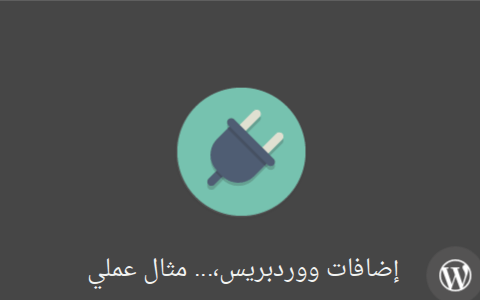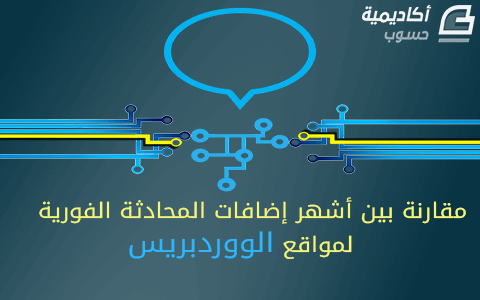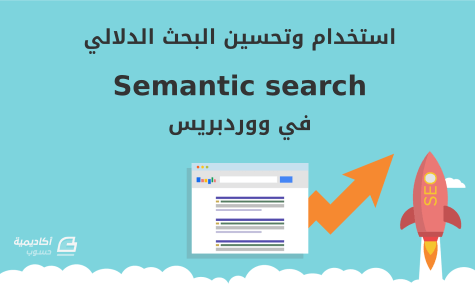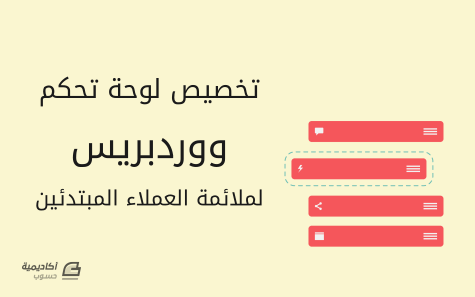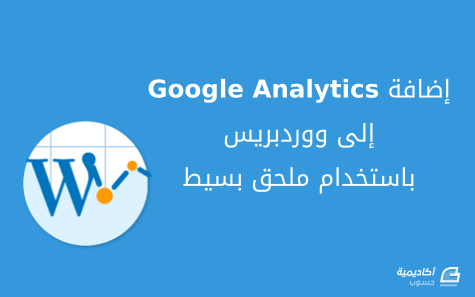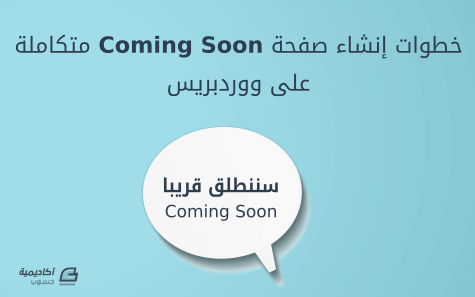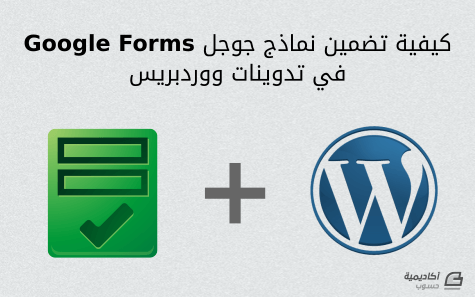البحث في الموقع
المحتوى عن 'plugin'.
-
بعد أن تطرّقنا إلى أساسيات تطوير إضافات ووردبريس حان الوقت لنقوم بإنشاء إضافة لتطبيق بعض ما تعلمناه. وهذا ما سنقوم به في هذا الدرس والدرس الذي يليه من خلال إنشاء إضافة تقوم بإضافة مربع جانبي لعرض المقالات الأكثر مشاهدة في موقع ووردبريس مع إمكانية عرض عدد المشاهدات في كل مقالة. التخطيط للإضافةلنبدأ بتحديد الأمور التي ستقوم بها الإضافة: إحصاء عدد المشاهدات لكل مقال.توفير شيفرة مختصرة Shortcode لعرض عدد مشاهدات المقال في أي مكان.توفير ودجت Widget لعرض المقالات الأكثر مشاهدة.وذلك من خلال: الاستفادة من البيانات الإضافية للمقال Post Meta لإضافة حقل بيانات جديد للمقالات يستخدم في حفظ واسترجاع عدد المشاهدات.الاستفادة من Shortcode API التي يوفرها ووردبريس لإنشاء الشيفرة المختصرة.الاستفادة من Widget API التي يوفرها ووردبريس لإنشاء الودجت واستخدام صنف WP_Query للحصول على المقالات مرتبة على حسب عدد المشاهدات.برمجة الإضافةدعنا في البداية نقوم بالتخطيط لجميع الملفات والمجلدات التي سنقوم بإنشائها لبرمجة الإضافة. تركيبة الملفات والمجلداتلنبدأ أولا بإنشاء مجلد للإضافة يحمل الإسم: ha-views-widget وأظن أنه اختصار جيد لاسم الإضافة واستخدامنا في البداية الحرفين ha كاختصار ل Hsoub Academy :). وبالطبع سنضع هذا المجلد في مجلد إضافات ووردبريس (ونحن نفترض أنك قمت بتنصيب ووردبريس مسبقا) والموجود في المسار wp-content/plugins. بعد ذلك سنقوم بإنشاء ملف php بنفس اسم المجلد وهو ha-views-widget.php وهذا الملف هو الملف الأساسي للإضافة وسيحتوي على الترويسة التي بها معلومات الإضافة والتي تعرفنا عليه في الدرس الأول من هذه السلسلة وبالتالي سيحتوي على هذه الترويسة: /** * Plugin Name: Hsoub Views Widget * Plugin URI: http://academy.hsoub.com/ * Description: إضافة صغيرة تقوم بإضافة مربع جانبي لعرض المقالات الأكثر مشاهدة في موقع ووردبريس مع إمكانية عرض عدد المشاهدات في كل مقالة. * Version: 1.4.0 * Author: Adil Elsaeed * Author URI: http://adilelsaeed.com * Text Domain: ha-widgets * Domain Path: /lang/ * License: GPL2 */بالطبع يمكننا أن نكتب جميع شيفرات php الخاصة بالإضافة في هذا المجلد لكن هذه ليست فكرة جيدة خصوصا إذا أردنا إنشاء إضافة سهلة التطوير والمراجعة، لذلك سنخصص ملفًا لإنشاء ومتابعة عدد المشاهدات وليكن باسم views.php وملف آخر لإنشاء الودجت وليكن باسم widget.php (لاحظ أنه داخل مجلد الإضافة يمكنك تسمية الملفات بأي اسم بدون خوف من التعارض مع ملفات ووردبريس الأخرى)، كما أننا سنحتاج لملف آخر لإنشاء الشيفرة المختصرة وليكن باسم shortcode.php ويمكننا أن نضع هذه الملفات الثلاثة داخل مجلد باسم includes للمحافظة على المجلد الرئيسي للإضافة مرتبًا. وبالطبع ما دمنا سنكتب بعض شيفرات html فإننا سنحتاج لتنسيقها من خلال CSS وهذا يعني أننا نحتاج لملف لوضع شيفرات CSS هذه، لذلك سنقوم بإنشاء مجلد أخر باسم css وبداخله ملف widget.css. هذه كل الملفات والمجلدات التي سنحتاج إليها في هذه النسخة الأولى من الإضافة. الملف الأساسي للإضافةفي الملف الأساسي للإضافة سنقوم أولا بتعريف بعض الثوابت التي سنحتاج إليها لاحقا، حيث سنحتفظ بكل من مسار الإضافة ورابطها URL وكذلك النسخة الحالية للإضافة كثوابت بالصورة التالية: if ( !defined( 'SDG_PLUGIN_DIR' ) ) { define( 'HA_VIEWS_DIR', plugin_dir_path( __FILE__ ) ); } if ( !defined( 'HA_VIEWS_URL' ) ) { define( 'SDG_PLUGIN_URL', plugin_dir_url( __FILE__ ) ); } if ( !defined( 'HA_VIEWS_VER' ) ) { define( 'SDG_PLUGIN_VER', '1.1.0' ); }لاحظ أننا استخدمنا الدالتين plugin_dir_path و plugin_dir_url اللتين يوفرهما ووردبريس حيث تُرجعان مسار الإضافة ورابطها على التوالي. ثانيا سنقوم بتضمين ملفات php التي أنشأناها سابقا حتى ينفذ ووردبريس الشفرات الموجودة فيها ويتم تضمينها من خلال require_once كالآتي: // الملف المسؤول عن عدد المشاهدات require_once HA_VIEWS_DIR . 'includes/views.php'; // الملف المسؤول عن الويدجت require_once HA_VIEWS_DIR . 'includes/widget.php'; // الملف المسؤول عن الكود المختصر require_once HA_VIEWS_DIR . 'includes/shortcode.php';ثالثا وأخيرًا سنقوم بصف ملف الCSS الخاص بتنسيق الويدجت من خلال استخدام الحدث wp_enqueue_scripts ويمكنك معرفة المزيد حول التعامل مع ملفات CSS في ووردبريس بالإطلاع على مقال صف و تسجيل ملفات CSS في ووردبريس. وهذه هي الطريقة التي سنصف بها ملف widget.css: add_action('wp_enqueue_scripts', 'ha_scripts'); function ha_scripts(){ wp_enqueue_script( 'sdg-admin', HA_VIEWS_URL . 'css/widget.css', array(), HA_VIEWS_VER); }حفظ وتحديث عدد المشاهداتلننتقل الآن إلى ملف views.php حيث سنقوم بإضافة عداد المشاهدات لكل مقال من خلال بيانات الميتا الخاصة بالمقال post meta حيث سنقوم بإنشاء الدالة ha_set_post_views والتي تقوم بتحديث عدد المشاهدات للمقال عند زيارته ولنضمن تنفيذها عند كل مقال سنقوم بإضافتها للحدث wp_head والذي يتم تنفيذه في ترويسة Header كل صفحات الموقع. ويتم إضافة الدالة إلى هذا الحدث بالصورة التالية: add_action('wp_head', 'ha_set_post_views');أما بالنسبة للدالة نفسها فهذه هي صورتها: function ha_set_post_views() { // إذا لم يكن هذا مقال مفرد (صفحة أو مقال) لا تنفذ أي شيء if(!is_singular()){ return; } // الوصول إلى بيانات المقال الحالي global $post; $post_id = $post->ID; $count_key = 'ha_post_views_count'; // استرجاع العدد الحالي للمشاهدات $count = get_post_meta($post_id, $count_key, true); if($count==''){ // هذا يعني أنه لم يتم إنشاء الميتا الخاص بحفظ عدد المشاهدات حتى الان $count = 0; delete_post_meta($post_id, $count_key); add_post_meta($post_id, $count_key, '0'); // إنشاء الميتا الخاص بحفظ عدد المشاهدات }else{ // زيادة عدد المشاهدات بمقدار مشاهدة واحدة $count++; // حفظ الميتا التي حفظنا فيه عدد المشاهدات update_post_meta($post_id, $count_key, $count); } }لعل التعليقات تشرح الدالة بصورة واضحة لكن دعنا نوضح الأمور أكثر، قمنا في هذه الدالة أولا باستخدام الدالة is_singular والتي تتحقق إن كان المعروض حاليا صفحة مقال مفرد (مقال، صفحة، مقال مخصص) أم لا (صفحة تصنيف مثلا أو أرشيف أو غيرهما) وفي حالة لم يكن المقال مفردًا يتوقف تنفيذ الدالة لأن مهمتها تحديث عدد المشاهدات للمقالات والصفحات والمقالات المخصصة فقط وليس بقية صفحات الموقع (الأرشيفات أو التصنيفات أو غيرها). ثانيا قمنا باستخدام المتغير العام (global) الذي يوفره ووردبريس وهو post$ والذي يحفظ فيه بيانات المقال الحالي (الذي يتم عرضه) حتى نحصل على معرف المقال الحالي من أجل استخدامه في تحديث عدد مشاهداته. ثالثا قمنا باستخدام الدوال update_post_meta، get_post_meta، add_post_meta و delete_post_meta والتي تمكننا من إضافة ميتا مخصصة للمقال واسترجاعها وحذفها وتحديثها على التوالي. وكما تلاحظ قمنا بالتأكد من أن عدد المشاهدات لا يساوي قيمة خالية (غير موجود) وفي حالة أنه غير موجود يتم إنشاؤه وفي حالة أنه موجود يتم زيادته بمقدار واحد وهذه كل مهمة الدالة. استرجاع عدد المشاهداتفي هذا الملف أيضا (أعني ملف view.php) سنقوم بإنشاء دالة أخرى تقوم باسترجاع عدد المشاهدات للمقال الحالي حتى نستخدمها لاحقا في الشيفرة المختصرة shortcode، وهذه هي الدالة: function ha_get_post_views(){ // الوصول إلى بيانات المقال الحالي global $post; $post_id = $post->ID; $count_key = 'ha_post_views_count'; $count = get_post_meta($post_id, $count_key, true); if($count==''){ delete_post_meta($post_id, $count_key); add_post_meta($post_id, $count_key, '0'); return "0 مشاهدة"; } return $count.' مشاهدة'; }ليس هنالك الكثير مما يحتاج إلى شرح فقط قمنا باستخدام الدالة get_post_meta لاسترجاع قيمة الميتا ha_post_views_count وإعادتها في حالة كانت القيمة غير خالية وإعادة صفر في حالة كانت القيمة خالية وفي هذه الحالة تقوم أيضا بإضافة الميتا. برمجة الشيفرة المختصرة shortcodeفي هذه الجزئية سنعتمد على الواجهة البرمجية التي يوفرها ووردبريس حيث سنستخدم الدالة add_shortcode والتي لها الصورة التالية: <?php add_shortcode( $tag , $func ); ?>حيث: tag$ هو اسم الشيفرة المختصرة التي سيستخدمها المستخدم في حالتنا هذه سنسميها ha_views وسيقوم المستخدم بإستدعائها بالصورة التالية [ha_views] في المقال أو الصفحة. func$ هي الدالة المسؤولة عن إرجاع محتويات الشيفرة المختصرة أي ما تقوم به الشيفرة المختصرة وفي حالتنا هذه الدالة عبارة عن دالة ترجع عدد المشاهدات للمقال الحالي وهذه هي الشيفرة النهائية في ملف shortcode.php function ha_views_shortcode( $atts ){ return ha_get_post_views(); } add_shortcode( 'ha_views', 'ha_views_shortcode' );لاحظ أن الدالة ha_views_shortcode تقوم فقط بإرجاع القيمة المرجعة من الدالة ha_get_post_views والتي عرفناها مسبقا في ملف views.php والتي بدورها ترجع عدد المشاهدات للمقال الحالي. ولن نتطرق إلى شرح المزيد من التفاصيل حول الدالة add_shortcode تجنبا للإطالة وربما نخصص لها مقالا مفردا بعد نهاية هذه السلسلة إن شاء الله. سنكتفي بهذا القدر في هذا الدرس وفي الدرس الأخير من هذه السلسة سنكمل –إن شاء الله- برمجة الإضافة (حيث تبقى فقط برمجة الويدجت الذي يعرض أكثر المقالات مشاهدة)، كما سنلقي بعض الضوء على مجموعة من الأدوات والمواقع المفيدة لمطوري إضافات ووردبريس.
-
إذا كنت تستخدم ووردبريس لفترة، أو حتى إذا كُنت مستخدمًا جديدًا، فغالبًا ما ستحتاج في وقت ما أن تجري بعض التعديلات في النص البرمجي لموقعك. قد يكون أي شيء، مثل إضافة خاصية أساسية إلى موقعك لا تتطلب إضافة كاملة plugin، أوإنشاء قالب فرعي child theme، وهذا فقط غيض من فيض. لكن توقف ها هنا! هناك بعض القواعد الأساسية التي يجب معرفتها فيما يتعلق بتعديل النص البرمجي في ووردبريس، بالإضافة إلى بعض المناطق التي يجب تفاديها تمامًا. وهذا ما سنتناوله في مقالنا. قاعدة عامة: إياك أن تعدّل في البنية الأساسية لووردبريس (WordPress Core) ربما قد تكون سمعت تلك العبارة الخالدة مرارًا من متمرسي ووردبريس: “لا تعدّل في البنية الأساسية" “Don’t hack core". ما يعنيه هذا هو أنك يجب ألا تلمس الملفات الأساسية، وهي الملفات المسؤولة عن عمل ووردبريس. لم هذا؟ حسنًا، هناك العديد من الأسباب، لكن دعنا نكتف باثنين من أهمها هنا: عدم ضمان استمرارية موقعك مستقبلًا. إذا أجريت تعديلات في بنية ووردبريس، فإنك تخسر القدرة على التحديث مع المحافظة على تعديلاتك. أي ببساطة، عندما يصدر تحديث جديد وتضغط على زر التحديث لينطبق على موقعك (لأنك شخص منظم يحافظ على تحديث موقعه بانتظام)، فإن تعديلاتك سيتم الكتابة فوقها بالتحديث. مما يضطرك لإعادة كتابتها، وهذا مضيعة للوقت في رأيي. توجد بالفعل إضافة متاحة لهذا. عندما تعدل في بنية ووردبريس، فإنك تفعل بالضبط ما تفعله الإضافات: تغيير، أو إضافة إلى الطريقة التي يعمل بها ووردبريس. بالتالي الإضافات هي طريقة أفضل بكثير في تحقيق ما تريد فعله بدلًا من تعديل البنية الأساسية. إذًا الآن تعرف لم لا يجب تعديل البنية الأساسية، دعنا نر ما المتاح تعديله بأمان. بنية ملفات ووردبريس هذه لقطة توضح بنية ملفات موقع ووردبريس نموذجي. سترى أن هناك ثلاث مراحل عليا من المجلدات ومجموعة من الملفات. المجلدات المسماة wp-admin وwp-include محظورة، يجب ألا تلمس شيئًا هناك. أما مجلد wp-content فإنه يحوي القوالب، الإضافات، وأي صورة أو مستند نصي رفعتها على الموقع. ويمكنك أن تجري تعديلات على قالبك الخاص عن طريق ملف functions.php. وبالنسبة لملفات المستوى الأعلى، فالملف الوحيد المسموح بالتعديل فيه هو ملف wp-config.php. سنغوص في بعض الأمثلة لكيفية تعديل كلا الملفين لاحقًا، لكن دعنا نتحدث عن بعض من أفضل الممارسات قبل أن نفعل. أفضل الممارسات لتعديل ملفات ووردبرس يأتي ووردبريس مع محرر قوالب وإضافات كجزء من الخواص الأساسية. يمكنك أن تجده في موقعك من الشريط الجانبي: المظهر > المحرر أو Appearance > Editor ألقِ نظرة عليه إذا أحببت، ثم بعدها انس أمره تمامًا، لأنك لن تستخدم محرر ووردبرس لأي شيء. في الحقيقة، أود أن تحذف هذه الخاصية تمامًا من ووردبرس لسببين: هذا المحرر ليس محررًا نصّيّا برمجيًا كامل الوظائف، ويمكن بسهولة ارتكاب أخطاء تنتج عنها "شاشة الموت البيضاء". حين تضغط على زر الحفظ، ليس هناك زر للرجوع. ليس هناك إمكانية لإعادة المحاولة. معظم محررات النصوص البرمجية الجيدة تُتيح لك إمكانية التّراجع عن التغييرات التي أجريتها في حال لم تعمل كما يجب. إذًا، ما هو البديل؟ حسنًا، إذا أردت استخدام محرر نص برمجي، فستحتاج دراية بـ FTP . FTP هو اختصار لـ File Transfer Protocol بروتوكول نقل الملفات. ولنشرح ذلك بأنه عبارة عن نقل الملفات من جهازك إلى خادم الويب الذي يوجد عليه موقعك. ستحتاج للاتصال بموقعك عن طريق عميل FTP، ثم تحمّل نسخة من الملف الذي تريد تغييره، أجرِ التغييرات ثم ارفعه إلى الخادم، وسيحل محل النسخة القديمة في الخادم. بعض محررات النصوص البرمجية – Coda على سبيل المثال– يسمح لك بتعديل الملفات مباشرة على الخادوم. والبعض الآخر يسمح باستعراض تعديلاتك (عادة لملفات HTML وCSS فقط). إذا كان محرر النص البرمجي الخاص بك يفعل هذا، فمن المستحسن أن تحفظ نسخة من الملف الأصلي باسم جديد (وليكن filename_old.php مثلًا). بهذه الطريقة، إذا ارتكبت أي خطأً لا تستطيع الرجوع فيه، فيمكنك ببساطة حذف الملف المعدّل، وإعادة تسمية النسخة الاحتياطية التي أنشأتها إلى اسمها الأصلي وكل شيء سيكون على ما يرام. حان الوقت لتعديل بعض ملفات ووردبريس سنجري بعض التعديلات البسيطة على ملفين wp-config.php وfunctions.php وهي ملفات غير تابعة للقالب، غالبًا ما ستحتاج إلى تعديلها. تعديل ملف wp-config.php ملف wp-config.php هو واحد من أهم الملفات في موقع ووردبريس الخاص بك. ولا يأتي مع النسخة الأساسية لووردبريس؛ إذ أنك تنصب ملفًا يُدعى wp-config-sample.php. ويُنشأ ملف wp-config.php أثناء عملية التنصيب (تحديدًا عند إدخال معلومات قاعدة البيانات الخاصة بموقعك)، أو يمكنك ببساطة إعادة تسمية ملف wp-config-sample إلى wp-config وإضافة معلومات قاعدة البيانات إلى الملف. ستجد كلّا الملفين في الجذر الأساسي لمسار الويب. إذا أتممت عملية التنصيب (لقطة لها بالأسفل)، بما في ذلك إعدادات قاعدة البيانات الخاصة بالموقع، فإنك بالفعل قد أنشأت ملف wp-config.php. الآن، دعنا نفتحه في محرر النص البرمجي المفضل لديك لنجري بعض التغييرات. مثال نص برمجي مفيد: تعطيل التحديثات التلقائية كانت التحديثات التلقائية جزءًا من ووردبريس منذ الإصدارة رقم 3.7. ولا يفضل الجميع هذه الخاصية، إذ يودون لو أنهم يغلقونها. كل ما تحتاجه لفعل هذا هو إضافة ذلك السطر إلى ملف wp-config.php الخاص بموقعك. /* تعطيل تحديثات ووردبرس الة */ define( 'WP_AUTO_UPDATE_CORE', false ); عندما أضيف نصًا برمجيًا إلى ملف wp-config، فإنني أتأكد دومًا من وضعه في مكان يسهل الرجوع إليه عند الحاجة. انظر إلى السطر 85 في ملف wp-config.php (من السهل الوصول إليه باستخدام محرر النص البرمجي)، ستجد هذه الجملة: /* That's all, stop editing! Happy blogging. */ بمعنى: /* هذا هو المطلوب! توقف عن التعديل. نتمنى لك التوفيق في موقعك! */ إنني أضع جميع تعديلاتي قبل ذلك السطر مباشرة. وبهذا أستطيع العثور على جميع التعديلات التي أجريتها في مكان ثابت مع كل موقع أعمل عليه. فقط تأكد من حفظ نسخة احتياطية من الملف قبل أية تعديلات. تعديل ملف functions.php ملف functions.php يسمح لك بتعديل وظائف ووردبريس. إذ يعمل هذا الملف كإضافة، فينشء خصائص ومزايا جديدة في موقع ووردبريس الخاص بك. وعادة ما تجد الملف موجودًا في مجلد القالب الخاص بك في المسار /wp-content/themes/yourthemename/ (حيث yourthemename هو اسم القالب). إذا لم تمتلك واحدًا، يمكنك بسهولة إنشاءه؛ فقط تأكد من أنك تضعه في القالب المٌفعّل. إذا بدأت بملف جديد، فستحتاج لبداية نص PHP مستخدمًا php?>. وعلى عكس ملف php التقليدي، فإنك لن تحتاج لإغلاق النص البرمجي (في الواقع، تقل احتمالية الأخطاء إذا تركته مفتوحًا). وستجد بالأسفل مثالين للخصائص التي يمكنك إضافتها إلى ملف functions.php خاصتك ملحقة بالنص البرمجي، لا تنس أنه من المستحب إضافة التعديلات الكبيرة عن طريق قالب فرعي. مثال نص برمجي مفيد: إضافة دعم المُصغّرات thumbnails إذا كان قالبك لا يدعم المُصغّرات، فيمكنك إضافة النص البرمجي التالي إلى ملف functions.php الخاص بك: add_theme_support( 'post-thumbnails'); لاستخدامه في قالبك، فقط أضف هذا السطر من الكود إلى الحلقة loop حيث تريد للمُصغرات أن تظهر: <?php the_post_thumbnail(); ?> مثال نص برمجي مفيد: تخصيص طول الاقتباسات الطول الافتراضي للاقتباسات في ووردبريس هو 55 كلمة، ولكن يمكنك تعيين طول الاقتباس حسبما تريد عن طريق إضافة ذلك النص البرمجي إلى ملف functions.php الخاص بك: //وظيفة تخصيص طول المقتبس custom_excerpt_length($length) { return 20; } add_filter('excerpt_length', 'custom_excerpt_length'); فقط كل ما تحتاجه تغيير رقم "20” إلى عدد الكلمات التي تريدها. الخاتمة والآن قد أصبحت تعرف القواعد الأساسية بخصوص تعديل ملفات البنية الأساسية لووردبريس. أتمنى أن تكون قد استمتعت بالمقال. وبالطبع نود معرفة آرائكم ونسر بالإجابة على ما يلتبس عليكم في التعليقات. مُترجم بتصرف من مقالة How to Edit Your WordPress Website Without Hacking Core Files لصاحبها Tom Ewer.
- 2 تعليقات
-
- 3
-

-
- child theme
- plugin
-
(و 4 أكثر)
موسوم في:
-
لا تزال التقنية تغيّر مجال خدمة العملاء بصور شتى ومؤثرة على السوق، فقديمًا كان المستهلك يضطر إلى الذهاب إلى المتجر من أجل مشكلة يواجهها أو من أجل استفسار بسيط، فلما جاء الهاتف صار يتحدّث إلى الشركات والمتاجر التي يتعامل معها من خلاله، إلا أنه سرعان ما سئم من المشاكل التي ظهرت جراء ظهور الهاتف. ثم أتى الإنترنت بعد ذلك، ومكّنت الأدواتِ التي صحبَتْهُ أو لحِقَتْ به الشركاتِ من التعامل مع عدة مشاكل في نفس الوقت فصارت أزمنة الردود أقصر، لكن لا زال لتلك الأدوات من بريد أو شبكات اجتماعية جوانبها المظلمة السلبية في التعامل مع العملاء من أجل تقديم الدعم لهم. وأرى أن المحاولة الأخيرة إلى الآن للإجابة عن أسئلة العميل ومشاكله بأسلوب منضبط هي المحادثة الفورية التي تجمع فضائل كلًا من الانترنت والهاتف. ظهرت المحادثات الفورية أول مرة في أواخر الثمانينات من القرن الماضي حين أنشأت Quantum Link برنامج On-Line Messages لحاسوب كومودور 64، ممهدة الطريق لبرامج المحادثات الفورية فيما بعد، ثم تحولت Q-Link إلى ما عرفت بعد ذلك بشركة AOL، شركة الاتصالات الشهيرة. وربما يُنظر إلى المحادثات الفورية على أنها مجرد طريقة يصل بها المستهلك إلى البائع، لكني أرى أنها لم تأخذ حقها في التطبيق في السوق بسبب وجود وسائط أخرى توفر خدمة دعم للعملاء، رغم أنها تزيد من رضى العملاء ومن ثم تزيد من المبيعات. أهمية المحادثات الفورية إن من ينظر للمحادثات الفورية على أنها مجرد تقنية أو وسيلة أخرى يمكن استخدامها للتعامل مع العملاء يتجاهل الفوائد الكثيرة التي تأتي من ورائها، فإن المستخدم مثلًا يراها حلًا أفضل له لأنه لن يضطر إلى الخروج من الموقع من أجل استفسار بسيط طرأ في ذهنه عن المنتج، بل يمكنه الحصول على المساعدة بضغطة زر. وقد قال 51% من المستخدمين أنهم أُعجبوا بالمحادثات الفورية لأنهم يستطيعون تنفيذ أكثر من عملية في نفس الوقت (تسوق – استفسار - ..) أثناء إجراء هذه المحادثة، أما ممثلي الدعم الفني فإن بإمكانهم إجراء أكثر من محادثة نصية في نفس الوقت أيضًا، مما يقلل من نفقات الشركة إذ أنها لن تضطر إلى توظيف المزيد من العاملين، على عكس الشركات التي تستخدم المكالمات الصوتية للدعم الفني. كما أن المحادثات الفورية تحسّن تجربة المستخدم لأنها توفّر توقيتات استجابة منضبطة، فقد وجدت دراسة أن 93% من الشركات لا تتبع قاعدة الخمس دقائق في الرد على العملاء، بل 7% فقط هم من يستجيبون للعملاء في أقل من خمس دقائق. فهذا جدير بالإشارة إليه، إذ أن خمس دقائق تأخير في الرد على الزائر للموقع تتسبب في خسارة الفوز به كعميل بنسبة 400%، وجدير بالذكر أيضًا أن العامل المشترك بين الشركات التي تقع تحت نسبة 7% السابقة هو أنها جميعًا تستخدم المحادثات الفورية. فليس بخافٍ أن خدمة العملاء الممتازة تزيد من المبيعات، فإن 38% من العملاء يقولون أنهم قد اشتروا منتجًا ما نتيجة محادثة فورية مع ممثل للشركة، كما وجدت دراسة للتسويق الإلكتروني أن 63% من العملاء يعودون إلى الموقع الذي أجروْا فيه محادثة فورية. والأهم من كل ذلك أن 92% من العملاء الذين يتسوقون عبر الإنترنت يفضّلون هذه الطريقة في خدمة العملاء، فما أريد قوله هو أن استخدام أدوات للتحدث مباشرة مع العملاء ليس صعبًا، بل هو مربح أيضًا إن نظرت إلى الإحصاءات التي تذكر رضى العملاء عن هذه الطريقة في التعامل معهم. إضافات محادثة فورية لووردبريس 1. Live Chat تُعد هذه الإضافة أفضل الأدوات الموجودة في السوق لتقديم خدمات الدعم الفني للعملاء للمواقع العاملة بووردبريس، وتسمح لأصحاب الموقع أن يتواصلوا مع العملاء من أجهزتهم المكتبية أو اللوحية أو حتى الهواتف، إضافة إلى أنهم لا يحتاجون أن يسجلوا الدخول إلى لوحة تحكم ووردبريس كي يستخدموا الإضافة. وبها خاصية تسمح لممثلي خدمة العملاء أن يرسلوا دعوات محادثة إلى العملاء بُناءً على معايير محددة مثل عدد الصفحات التي زاروها أو الوقت الذي قضوْه على الموقع، إضافة إلى مزايا أخرى مثل المراقبة في الوقت الحقيقي -real time monitoring-، ومشاركة الملفات، ونظام بطاقات يوفر دعمًا على مدار الساعة للعملاء، وهذه الأخيرة تمكّن العملاء من مراسلتك حتى لو لم تكن متاحًا مباشرة على الموقع. وتتكامل live chat مع تطبيقات الطرف الثالث مثل Zendesk أو إحصاءات جوجل أو تطبيقات إدارة العلاقات مع المستخدمين مثل Hubspot وSalesforce، إضافة إلى مواقع الشبكات الاجتماعية مثل فيس بوك وتويتر. وتبدأ أسعار هذه الإضافة من 16$ شهريًا لكل ممثل دعم فني في الشركة، إن دفعت الباقة بشكل سنوي على دفعة واحدة. 2. Zendesk Chat تأتي إضافة Zendesk chat من منصة خدمة العملاء الشهيرة Zendesk، وتتميز بواجهة جميلة التصميم يمكن تغيير القوالب المرئية فيها، إضافة إلى سهولة تثبيتها. كما توفر هذه الإضافة بادئات آلية للمحادثات مع العملاء يمكن تخصيصها (كأن تُفتح محادثةٌ مع العميل حين يبقى فترة معينة على الموقع أو يفتح عددًا معينًا من الصفحات)، وبها ويدجت-widget- مهيأة لتعمل على الهواتف، ولوحة تحليل متطورة. وهناك خطة أسعار مجانية لهذه الإضافة لكنها تسمح بممثل خدمة عملاء واحد فقط، وبمحادثة واحدة مفتوحة، بمعنى أنك ستتعامل مع العملاء واحدًا تلو الآخر. وقد تناسبك هذه الخطة إن كنت المالك الوحيد لموقعك وتقوم بنفسك على تجارتك بدون مساعدة أو توظيف لأحد، أما للاستخدام التجاري فإن خطط الأسعار تبدأ من 14$ شهريًا لكل ممثل دعم فني. 3. Olark يمكنك استخدام هذه الإضافة بعد إضافة شفرة قصيرة إلى القالب الفرعي"child theme” الذي تستخدمه، أو عبر رابطها في موقع ووردبريس. وإليك بعض من مزايا هذه الإضافة: تقارير عن المحادثات تكامل مع برامج Help Desk و CRM مثل Salesforce وZendesk وGroove. تصنيف ممثلي الدعم إلى مجموعات حسب الوظيفة التي يقومون بها. البحث في تاريخ المحادثات، حيث تحصل كل محادثة على تصنيف مفصّل لنشاط المستخدم على الموقع، ويمكن له أن يقيّم المحادثة بعد انتهائها. رؤية ما بداخل سلة تسوق المستخدم. وتبدأ أسعار Olark من 17$ شهريًا لكل ممثل دعم. 4. WP Live Chat Support تهدف إضافة WP Live Chat Support إلى خدمة الشركات التي تبحث عن حلول غير مكلفة للمحادثات الفورية مع العملاء، وتأتي بست قوالب لصندوق المحادثات، وإمكانية نقل صندوق المحادثة في أي مكان في صفحتك، وفتح محادثات مع العملاء دون حد أقصى لعددها، وتخزين محلي للرسائل، وتكامل مع تحليلات جوجل، إضافة إلى أنها لا تحتوي على إعلانات أو روابط، ويمكنك حجب الزوار من عناوين IP بعينها. والإضافة نفسها مجانية، لكن الباقة المدفوعة التي تشتريها لمرة واحدة مقابل 40$ تعطيك مزايا مثل عدد غير محدود من ممثلي الدعم الفني، والردود المحددة مسبقًا، ومعدلات رضى العملاء، والقدرة على إضافة صورة ممثل الدعم الفني لنافذة المحادثة. 5. Tidio Live Chat تعد إضافة Tidio من أسهل الإضافات في تثبيتها، حيث لا تتطلب إلا تفعيلها فقط، وتأتي في ثلاث تصميمات، وتستطيع تعديل اللون إلى ما يناسب هوية شركتك. وتوفر Tidio تطبيقات مخصصة لأجهزة سطح المكتب والهواتف، حيث يمكنك إدارة محادثاتك مباشرة منها، إضافة إلى ودجة تدعم المحادثات المباشرة بأكثر من 140 لغة. ويمكن للمستخدمين أن يصلوا إليك إن لم تكن متاحًا من خلال إرسال أسئلتهم عبر البريد الإلكتروني، ويمكنك الرد عليهم من خلال البريد أيضًا، بل إن Tidio تتكامل مع Zendesk وGetResponse وSalesforce وMailChimp. ويمكنك استخدام باقة مجانية في tidio تدعم ممثل دعم فني واحد ومحادثة واحدة مفتوحة، أما الباقات المدفوعة فتبدأ من 15$ شهريًا لكل ثلاثة موظفين للدعم الفني، ، مع إمكانية إضافة موظفين أكثر بتكلفة 10$ شهريًا للموظف. أو يمكنك اختيار باقة تكلفك 15$ شهريًا لكل 5000 زيارة فريدة للموقع. خاتمة لعلي أكون قد وُفِّقت في بيان هذه الإضافات وتوضيح مزاياها، وأرجو أن تكون قد رأيتَ وجهة نظري في أهمية المحادثات الفورية لكثير من المواقع هذه الأيام -خاصة مواقع التجارة الإلكترونية- حيث تطرأ تساؤلات في أذهان المستخدمين قبل أن يقرروا شراء منتج ما. ولتعلم أن إضافات المحادثة الفورية تقرّب المسافات بين موظفي الشركة وبين المستهلكين ليجيبوا عن أسئلتهم بسرعة، فيزداد ولاؤهم للشركة ومن ثم تزيد مبيعاتهم. وما عليك أن تشغل بالك بشيء بعد تثبيت هذه الإضافات إلا أن تتأكد أن لديك موظفين كفاية للرد على أسئلة العملاء. ترجمة -بتصرف- لمقال How to Setup Live Chat on WordPress لصاحبته Maddy Osman.
- 1 تعليق
-
- التعامل مع العملاء
- المحادثات الفورية
- (و 4 أكثر)
-
هل أنت مهتم بتعلم PHP وبناء قوالب وملحقات خاصة بك على ووردبريس؟ أو ربما أنت مُهتمّ بتعلّم القليل الذي يُمكنك من إدخال التّعديلات التي تحتاجها على مواقعك ومدوّناتك التي تعتمد على ووردبريس. أيّا كان وضعك، هناك أمور يجب عليك أن تعرفها قبل أن تغوص في مجال تطوير ووردبريس. سنحاول في هذا المقال إعطاءك فكرة واضحة عليها. كيف يعمل ووردبريس؟ لنفهم ماذا وكيف يمكننا التطوير في ووردبريس، سنلقي أولا نظرة سريعة على آلية عمل ووردبريس. يتكون ووردبريس من ثلاثة عناصر رئيسية: النواة الأساسية والقوالب والمُلحقات. تحتوي النواة على جميع الوظائف الأساسية التي تشكل نظام إدارة المحتوى لووردبريس، وهذه الشيفرات البرمجية تتضمن كل شيء من البنية التحتية (backend) للإدارة إلى دوال جدولة المشاركات والتأكد من قوة كلمة المرور والسماح بإنشاء مستخدمين وغيرها. في حين أن النواة الأساسية (core) مسؤولة عن البنية التحتية للموقع وكيفية التعامل معها، فإن القوالب مسؤولة عن الواجهة الأمامية للموقع وكيفية ظهوره. نستخدم إدارة ووردبريس (WordPress admin) لإنشاء المشاركات والصفحات وبقية محتوى الموقع، وأما بالنسبة لكيفية ظهور هذه الأشياء للزائر فهو أمر متروك للقالب theme، لذلك فإن هذا سيعطيك قوة كبيرة للتحكم في موقعك، فقد ترغب بتثبيت وتفعيل القوالب الموجودة أو حتى تطوير قوالبك المخصصة. أبسط طريقة لوصف المُلحقات plugins هي أنها توفر وظائف إضافية للووردبريس، ولفعل ذلك، قد تعدّل المُلحق الشيفرة البرمجية للواجهة الأمامية أو البنية التحتية للموقع، وأبسط مثال لذلك هي المُلحق الذي يضيف زر لتغريدة تويتر، وقد تُنشئ أيضا صفحة إعدادات جديدة في البنية التحتية لقائمة الإدارة والتي ستمكنك من إعداد بعض الخيارات الافتراضية لتغريدة المستخدم ويمكنها إضافة نفسها إلى الواجهة الأمامية للموقع، والتي سيكون موقعها في الغالب تحت التدوينة (post). مجالات التطوير بقدر تقدمك في تطوير ووردبريس، ستتمكن من تطوير أي واحدة من المكونات الرئيسية المذكورة أعلاه بالإضافة إلى تطبيقات مستقلة بمساعدة REST API الجديدة وسنذكر المزيد عن هذا الموضوع بعد قليل. مهما كان ما تريد فعله مع ووردبريس، أنصحك باتباع منهج في دراستك، هذه القائمة ستساعدك على التعرف على الأنظمة التي تحتاج إلى معرفتها قبل بدء تعلمك المزيد حول المجال الذي اخترته: القوالب المُلحقات REST API النواة القوالب إن تعلم كيفية عمل القوالب وتطويرها سيسمح لك باحتراف إنشاء المواقع بدءا من المواقع الصفحة الواحدة إلى مواقع المحتوي الحيوي الثقيل، وستسمح لك أيضا بالحصول على المزيد من العملاء (إذا كان هذا ما يهمك) أو حتى بيع القوالب تجاريا. يوجد العديد من مطوري القوالب الناجحين في أسواق مثل Themeforest و Mojo Marketplace وغيرها. ففي وقت كتابة هذا المقال، أشهر قالب على موقع Themeforest تم بيع 1377 نسخة منه في أسبوع أي أكثر من $81,000 في أسبوع واحد فقط! يمكنك الحصول على الكثير من الأموال إذا كنت تستطيع تطوير قالب مميزة. على الرغم من أن هذا المبلغ لا يحققه جميع مطوري القوالب، وربما لن تصبح مليونيرًا بين عشيّة وضحاها من إنشاء القوالب، لكن يمكنك الحصول على مبلغ مالي جيد من القوالب إذا كنت تقوم بالأمر بالشكل الصحيح. إذا أردت رؤية بعض الأمثلة عن القوالب الشهيرة، فألق نظرة على الأسواق التي ذكرناها أعلاه، أو على قسم قوالب ووردبربس حيث جميع القوالب مجانية، فالكثير من مطوري القوالب يصدرون أعمالهم الأولى في هذا القسم. يمكنك تعلم كيفية إنشاء قوالب ووردبريس في أكاديمية حسوب من خلال سلسلة الدروس مدخل إلى تطوير قوالب ووردبريس. الملحقات plugins بطريقة ما، تعتبر المُلحقات شريان حياة ووردبريس، فهي تحوله إلى كل شيء من منتدى إلى شبكة اجتماعية أو منصة للتجارة الإلكترونية وغيرها باستخدام ضغطة زر واحدة، فالمُلحقات تعطيك تحكمًا كاملًا بجميع جوانب نظام ووردبريس، وتسمح لك بتعديل ما تشاء، وسيساعدك هذا كثيرا عند إنشاء مواقع ووردبريس للعملاء. كما هي الحال مع القوالب، فالمُلحقات تملك أيضا أسواقا وفي العادة يتم إدارتها من نفس الشركات التي تدير أسواق القوالب. يعتبر سوق CodeCanyon على سبيل المثال أكبر سوق للملحقات حيث يملك أكثر من 4000 ملحق متاحة للشراء. على الرغم من أن المبيعات ستكون أقل من القوالب إلا أنه يمكنك ربح الكثير إذا أنشأت ملحقًا جيدًا. يملك موقع ووردبريس قسمًا للملحقات المجانية ويحتوي على أكثر من 40000 ملحق، وهو بذلك مصدر كبير للأدوات والإلهام والأمثلة على الشيفرات البرمجية المميزة (والشيفرات البرمجية السيئة للأسف). يمكنك تعلم كيفية إنشاء ملحقات وإضافات ووردبريس في أكاديمية حسوب من خلال سلسلة الدروس مدخل إلى برمجة إضافات ووردبريس. ما بين WordPress.org و WordPress.com لقد أُطلق نظام ووردبريس بطريقتين مختلفتين، حيث كانت الأولى عن طريق WordPress.com؛ أمّا الثّانية، فعبر استخدام WordPress.org، وهذا نظرًا لإمكانيّة احتساب ووردبريس موقعًا للإنترنت، ومنصّة أعمال في آنٍ واحد، حيث يمكنك إنشاء حساب مجّاني في WordPress.com، والحصول على نسخة مُستضافة من نظام ووردبريس لخدمة موقعك، بحيث ستتحمل شركة الاستضافة مسؤوليّة صيانة الخادم وتثبيت ووردبريس عليه، ممّا يوفر عليك بعض العبء، ويتيح لك التّركيز على إنشاء المحتوى. تجني WordPress.com أرباحها عبر تقاضيها لأموال مقابل ترقيتها للمزايا، فعلى سبيل المثال إذا رغبت في استخدام اسم النّطاق الخاصّ بك في WordPress.com، فستحتاج إلى دفع القليل من الرسوم، وهناك الكثير من الشّركات التي تدفع لمنصّة WordPress.com لأجل استضافة مواقع ووردبريس ضخمة، مثل: بي بي سي أمريكا (BBC America)، ومجلة نيويوركر (The New Yorker Magazine)، ومدونة ستار وورز (Star Wars) الرّسمية. بسبب حاجة ووردبريس لدعم مختلف أنواع وأحجام المواقع، تمتلك منصّتها العديد من القيود المتعلّقة بتخصيص المواقع على نحو شخصيّ، فهناك عدد محدود من القوالب التي تتحكم بتنسيق ومظهر المواقع، كما يوجد عدد قليل من الإضافات التي تُعزّز من أداء وظائفه؛ أمّا WordPress.org فهو الموقع الرّسمي لنظام إدارة المحتوى ووردبريس الذي تستضيفه بنفسك. نقصد باستضافة ووردبريس عمليّة تنزيل نسخة من برنامج ووردبريس، وتثبيته على خادم إنترنت، والذي هو بالمقابل عبارة عن حاسب يستخدم برمجيّات خاصّة تسمح له بتوفير الوصول إلى مواقع الإنترنت المُخزّنة به لجميع المستخدمين على الإنترنت، حيث يمكن لهذا الخادم أن يكون مجرّد حاسب عتيق مُلقى في مكان ما بمنزلك، أو قد يكون مركز بيانات متطوّر، ولك حريّة اختيار الخادم المناسب لموقعك حسب تفضيلك، إذ تتيح استضافتك لنظام ووردبريس بنفسك إنشاء موقع إنترنت تمتلك فيه كامل الحريّة في التّحكم؛ بالمقابل، ستقع عليك مسؤوليّة إعداد وتثبيت نظام ووردبريس، وصيانته بنفسك. REST API ستستخدم REST API لاحقا عندما تحترف تطوير القوالب والمُلحقات، ونظريا ستكون قادرا على استخدامها إذا كانت لديك خبرة في البرمجة بلغة أخرى مثل جافا أو روبي. تعتبر REST API جديدة نسبيا وتسمح لك بإنشاء تطبيقات حقيقية بالاعتماد على ووردبريس، وهذا يتضمن تطبيقات أندرويد وأيفون وغيرها. أفضل طريقة لشرح هذه الميزة هي عن طريق مقارنتها بمواقع مثل تويتر أو انستغرام، لا شك أنك قد رأيت تغذية تويتر معروضة على موقع أحدهم، ولإضافة هذه الميزة إلى موقعك لن تحتاج إلى معرفة كيفية عمل نواة شيفرة البرمجية الخاصة بتويتر، كل ما تحتاجه هو القليل من الشيفرات البرمجية التي تقول: "من فضلك استرجع آخر خمسة من تغريداتي." وسيتعامل تويتر مع الباقي وسيرجع لك بيانات آخر خمسة تغريدات التي طلبتها، وبعد ذلك يمكنك استخدام HTML و CSS لعرضها. وهذا بالضبط ما يفعله REST API لووردبريس، يمكنك الاتصال بأي موقع وطلب منه آخر خمسة مشاركات فيها، ويمكنك أيضا القيام بأكثر من ذلك: يمكنك إنشاء/حذف المستخدمين وتعديل الفئات وغيرها (بالطبع، تحتاج إلى الاستيثاق قبل استخدامها)، هذا يعني أنه يمكنك استخدام ووردبريس كمستودع للمعلومات وبناء واجهة أمامية وبنية خلفية باستخدام نظام مختلف تماما. النواة ساهم في تطوير ووردبريس مجتمع من الآلاف المتطوعين حول العالم، حيث أنه يعمل 471 شخص على الإصدار 4.4 من ووردبريس، والعديد من الأشخاص الآخرين يعملون على جوانب مختلفة من ووردبريس، من الترجمة وتطبيقات الويب إلى الإتاحة (accessibility) والدعم. في الحقيقة، يمكنك الاشتراك معهم الآن، فبينما تحتاج إلى بعض الخبرة للمشاركة في برمجة نواة ووردبريس إلا أنه يمكنك المساهمة في تحديد المشاكل والأخطاء والتأكد منها وتقديم الأفكار في أي وقت باستخدام WordPress Trac، وهو المكان الذي يمكنك من متابعة تطوير شيفرة نواة ووردبريس. إذا وجدت علة (خطأ - bug) يمكنك إرفاقها بالشيفرة المناسبة للتخلص منها، وبعد عدة مراجعات وتدقيقات سيتم استخدام شيفرتك البرمجية إذا كانت مناسبة، وهذه هي أفضل طريقة للمشاركة في تطوير النواة. تطوير ووردبريس: ماذا تحتاج أن تتعلمه يجب أن تعتاد على العمل على مجموعة محددة من الأدوات حتى تتمكن من تطوير ووردبريس. إن عملية التعلم لا تنتهي بالنسبة إلى أي مطور جيد، سوف أعرض عليك هنا حزمة للبداية كما سأريك بعض الأدوات المتقدمة التي قد تحتاج إليها لاحقا عندما تريد أن تتعلم المزيد. الحد الأدنى من المتطلبات لتطوير الووردبريس هي HTML و CSS و PHP، بالإضافة إلى هذه اللغات ستحتاج إلى جافا سكربت و MySQL في مرحلة ما، عندما تتقن هذه اللغات يمكنك الانتقال إلى أشياء أخرى مثل LESS/SASS و Coffeescript و XML و JSON وغيرها، لكن هذه الأشياء لا تعتبر ضرورية لتطوير ووردبريس، لكن إذا عرفتها سيجعل حياتك أسهل كمطور وستوسع آفاقك. HTML و CSS أول لغتين يجب عليك تعلمهما هما HTML و CSS، مهما كانت الشيفرة البرمجية التي تكتبها ومهما كانت اللغة التي تستخدمها فستحتاج حتما إلى HTML عند إرسال صفحات الويب إلى المستخدم وإلى بعض CSS لتصميم وتزيين الصفحة. إن HTML مسؤولة عن إعطاء هيكل المواقع. على المستوى الأساسي، هذا يعني أنك ستقرر ما النص الذي يجب أن يكون عنوانًا وما يجب أن يكون قائمة وما الذي يجب أن يكون في رأس أو أسفل الصفحة. أما في المستوى الأعمق، ستقرر قرارات مهمة حول SEO والتحسين (optimization). يُستخدم CSS لتطبيق أنماط لهيكل HTML، أي أنك ستُعرّف لون النص والروابط والمسافة بين الفقرات ومحاذاة الصورة وألوان الحدود وسمكها وغيرها من العناصر عن طريق استخدام شيفرة CSS. إن CSS تتميز بسهولة تعلمها وبصعوبة إتقانها. PHP تحظى PHP بشعبية كبيرة كأشهر لغة سكربتات من جانب الخادوم server-side-، ووفقا للاستطلاع الذي قام به W3Techs، تستخدم PHP في 81.6% من المواقع وهي اللغة التي كُتب بها ووردبريس (وتقريبا أغلب أنظمة إدارة المحتوى الأخرى أيضا) ولذلك فإن معرفة PHP هو أمر ضروري لتطوير ووردبريس. إن معرفتك بـ PHP وحدها، سيجعلك تحصل على أكثر من معرفة بتطوير ووردبريس فقط. إن أهم فرق بين لغات جانب الخادوم عن لغات جانب العميل - مثل HTML - هو أنه يتم معالجتها في الخادوم أولا، ففي HTML، يمكنك كتابة شيفرة برمجية لـ Good Morning وسيرسلها HTML كما هي وسيعرضها على الزوار. أما في لغات جانب الخادوم، فستكتب شيء مشابه لهذا [good [time_of_day، وقبل أن يتم إرسال ذلك الأمر إلى المستخدم، سيعالج الخادوم هذه الأمر حتى يعرف ما يضعه في مكان [time_of_day] حسب الوقت الذي دخلت فيه إلى الموقع، فيمكنك أن ترى "Good day" أو "Good evening". لاحظ أن البيانات التي يستقبلها متصفحك تبقى HTML لكن تمت معالجتها في الخادوم مسبقا، ولاحظ أيضا أن الشيفرة السابقة لم تكن شيفرة PHP بل هي مثال فقط لأعطيك فكرة عن آلية عمل هذه اللغة. كما هو الحال مع جميع لغات البرمجة، فالممارسة والتمرين هي التي تجعلك تبرمج بشكل أفضل، فيمكنك تعلم PHP في غضون بضعة أيام لكنك ستجد نفسك أنك لا تملك أية فكرة عن ما الذي تقوم به، لذلك تحتاج إلى تجربة الأشياء وتخريبها وليس الوقوف دون معرفة ما يجري، وكما يقولون الممارسة تولد الإتقان. جافا سكربت ازداد دور جافا سكربت أهمية على الإنترنت، خاصة مع ظهور أدوات مبنية على جافا سكربت مثل Node و Angular. جافاسكربت تستخدم عادة لإضافة وظائف حيوية للمواقع وللتحميل غير المتزامن. سأعطيك مثال على كل واحد منها. فمثلا لو أردت أن يتم إخفاء نموذج بشكل كامل وأن يظهر ببطء داخل lightbox عندما يضغط المستخدم على زر معين، فيمكنك فعل ذلك باستخدام جافا سكربت بما أنه يمكنه التعامل مع تحريك الرسوم (animation) وربما الوظائف الأخرى، مثل التأكد من أنه تم ملئ النموذج بشكل صحيح قبل إرساله. أما التحميل غير المتزامن فيتم عمله عبر آلية تسمى بـ AJAX، فيمكنك استخدام AJAX للحصول على معلومات من الخادوم وعرضها دون إعادة تحميل الصفحة، وأبسط مثال لذلك هو التمرير اللانهائي (endless scrolling) فعندما يتم تحميل 10 مشاركات وتصل إلى نهاية الصفحة فسيتم عرض 10 مشاركات أخرى وتستمر هكذا. الكثير من المطورين تعلموا جافا سكربت من خلال إطار jQuery، فهو يُستخدم على نطاق واسع في ووردبريس وفي ملايين المشاريع على الإنترنت، وعلى الرغم من أن هذا الأمر جيد لكن ضع في اعتبارك أن جافا سكربت هو أكثر من مجرد jQuery وإن تعلم جافا سكربت كما هو هي فكرة جيدة. MySQL إن Mysql هي لغة تُستخدم للوصول والعمل مع البيانات المخزنة في قاعدة البيانات، يستخدم ووردبريس هذه اللغة كثيرا للتعامل مع البيانات، لكن كمطور، لا تحتاج إلى معرفة الكثير لأن ووردبريس يملك مجموعة من الدوال المساعدة. لكن في بعض الحالات الخاصة، قد تحتاج إلى كتابة استعلام قاعدة البيانات بنفسك أو ربما قد ترغب بتحسين شيء في موقعك، لذلك سيفيدك تعلم أساسيات MySQL. إن العمل مع قواعد البيانات واضح للغاية، فالجدول في قاعدة البيانات يشبه كثيرا جداول بيانات Microsoft Excel، فكل عمود يملك عنوانًا وبيانات مخزنة في الأسطر، ونستخدم MySQL لإضافة وحذف وتعديل واسترجاع البيانات، ربما ترغب بكتابة استعلام MySQL يرجع لك جميع المشاركات التي تحتوي على كلمة "awesome" ولديها أكثر من 8 تعليقات، أو قد ترغب أيضا بإيجاد جميع المستخدمين الذين يملكون اسم "Daniel". مرة أخرى، إن كتابة شيفرة MySQL خام في ووردبريس هو أمر نادر، لكنه يحدث في بعض الأحيان، لذلك فإن فهم كيفية عمل اللغة سيساعدك على كتابة شيفرات أفضل بشكل عام أدوات متقدمة بمجرد أن تتعود على الأقل على استخدام ثلاثة اللغات الأساسية - HTML و CSS و PHP - يمكنك البدء باكتشاف العديد من الأدوات المساعدة، واحدة من الأشياء الأولى التي يميل الناس إلى تعلمها هي LESS و/أو SASS، كلاهما "مجموعات موسّعة" (Superset) لـ CSS، أي أن أي شيفرة CSS صحيح تعتبر صحيحة في شيفرة LESS و SASS، وتكمن أهمية إضافة هاتين اللغتين هو إمكانية استخدام متغيرات ودوال و غيرها في CSS، والذي هو غير ممكن بشكل افتراضي. إن أدوات البناء (Build tools) هو شيء سترغب في اكتشافه عند مرحلة معينة، أفضلها Gulp و Grunt فهذان يمكنهما مراقبة تعديلات الملفات وتنفيذ مختلف المهام عند استيفاء المتطلبات، فعلى سبيل المثال، في أي وقت تعدل فيه ملف SASS يمكنك ترجمته تلقائيا إلى CSS وحفظه إلى ملف معين، أو يمكنك تحسين الصور أو دمج الملفات أو تحميل الحزم الخارجية فجميع المهام الأخرى يمكنك أن تفعلها باستخدام هذه الأدوات. سطر الأوامر أو الطرفية (terminal) هو شيء يجب أن تلقي نظرة عليه. نعم إن استخدام سطر الأوامر قد يبدو مخيفا لكنه ليس كذلك، فبمجرد كتابة بضعة أوامر يمكنك حفظ الكثير من الوقت، فسكربت/أداة مثل WP-CLI يمكنه تثبيت ووردبريس في بضعة ثواني، بما في ذلك تثبيت القوالب والمُلحقات والمحتويات للتجربة والتي لو قمت بها بشكل يدوي ستتطلب الكثير من الوقت والجهد. إن أنظمة االتّحكّم في الإصدارات (Version control) هي من الأدوات المفيدة للغاية فلن تعرف حاجتك إليها إلا لو استخدمتها، فعلى الرغم من أنها وُضعت أصلا للعمل على نفس الشيفرة البرمجية في مجموعات إلا أنه يمكنك استخدامها كحل لإدارة المشاريع والمشاكل والنسخ الاحتياطي في نفس الوقت. ويعتبر كل من SVN و Git الأشهر على الإطلاق، لكن بالنسبة لي، أعتبر أن Git أفضل نظرا لأنه يعمل بشكل أفضل وبسبب Github الذي يوفر خدمة استضافة مستودعات Git على الإنترنت. ووردبريس: بوابتك إلى عالم البرمجة إن أفضل شيء بالنسبة إلى ووردبريس أنه يمكن أن يكون مدخلا لتعلم مهارات تطوير ويب ولغات أخرى. ولقد خضت هذه التجربة شخصيا، فلقد تعلمت أولا البرمجة الموجهة في PHP ثم تعلمت إطار عمل Laravel وأدوات البناء ثم LESS/SASS وأدوات سطر الأوامر وغيرها الكثير. ولقد خضت أيضا في غمار native app باستخدام #C وغيرها من اللغات. بمجرد معرفتك بكيفية عمل كل شيء، ستتعلم المزيد عند إنشاء مشاريع جديدة وكبيرة وكل شيء سيصبح أسهل، فبعد البرمجة كائنية التّوجّه في PHP لن تبذل الكثير من الجهد في تعلم #C لأن دماغك سيتعود على منطقه بطريقة مشابه لتعلم قيادة الشاحنات بعد تعلمك قيادة السيارات، فعلى الرغم من وجود الكثير من الاختلافات لكن بمجرد أن يكون لديك بعض الأساسيات سيسهل عليك التّحكمّ فيه. خاتمة ها قد عرفت الآن ما الذي تحتاجه للبدء في تطوير موقع ووردبريس، وقد تشعر بالإرباك، لكن لا تقلق، فالجميع سيشعر بذلك في هذه المرحلة. تذكّر أمرًا: من المهم أن لا تثبط عزيمتك، فجميع المبرمجين بدؤوا من مكان ما، فالكثير منهم كان سيئا للغاية عندما بدأ، يصارع لفهم المفاهيم الجديدة وشعر بالإحباط، لكنهم لم يستسلموا وكانوا دائما يدفعون أنفسهم للتّعلّم وهذا ما يُميّز المبرمج الجيد من السيئ. ترجمة -وبتصرف- للمقال: WordPress Development for Beginners: Getting Started لصاحبه Daniel Pataki والمقال WordPress.org and WordPress.com من موقع wordpress.org. حقوق الصورة البارزة: Designed by Freepik.
-
لا شك أن شركة أدوبي (Adobe) تتربع على عرش العالم في برامج التصميم. إنها توفر كل شيء بدءًا من تصميم الفكتورات (الصور المتجهة Vectors) وصولًا إلى الأعمال المطبوعة، ومع إصدارها لبرنامج أدوبي إكس دي (Adobe XD)، فإنها تقدم الآن نماذج الويب الأولية (Prototypes). وعلى الرغم من أن هذه البرامج بها الكثير من الميزات، فإنها تزداد توسّعًا لتشمل مزيدًا من الإضافات. ولهذا السبب أسرد هنا أفضل البرامج المساعدة والإضافات لجميع مصممي سحابة أدوبي الإبداعية (Adobe CC) الذين يقومون بإنشاء أي شيء انطلاقًا من تطبيقات الجوال وحتى نماذج المواقع الإلكترونية. فبغض النظر عن مستوى خبرتك، من المؤكد أنك ستجد شيئًا مفيدًا هنا. Craft أبدأ قائمة الإضافات بحديثي عن InVision Craft والتي تعتبر إلى حد بعيد أكبر إضافة. فهي متوفرة للفوتوشوب (Photoshop) وسكتش (Sketch)، واللذيْن يوفران نفس الميزات. وتمثّل Craft مكتبة من المكونات الإضافية مع العديد من الميزات المختلفة المدمجة معًا. فيمكنك تصميم نماذج أولية prototypes، وأتمتة "المحتوى الوهمي المولّد" أو ما نطلق عليه اسم (لوريم-إيبسوم Lorem Ipsum)، ومزامنة موارد التصميم تلقائيًا مع السحابة. كل ذلك من لوحة الإضافة Craft. هذه الإضافة مجانية وستظل هكذا إلى الأبد. أوصيك بتجربتها وسترى كيف سيتحسن سير عملك الرقمي بها. Fontea يشكّل فن صياغة الحروف وطباعتها (التايبوغرافي) جزءًا كبيرًا من تصميم الويب، وبواسطة خطوط جوجل للويب Google Web Fonts يمكنك الذهاب إلى أبعد من خطوط النظام الافتراضية (default system fonts). لهذا السبب بالضبط تم بناء Fontea؛ لمساعدة مصممي الويب في صياغة الطباعة الجميلة دون الاعتماد على عائلات الخطوط المثبتة مسبقًا. يمكنك مع Fontea الاختيار من بين مئات الخطوط من Google مجانًا. ويمكنك أيضًا تضمين جميع هذه الخطوط في مواقع الويب الخاصة بك، لذا فهي مثالية لأي مشروع. كما يمكنك التنقل بسرعة بين الأنماط المختلفة دون تنزيل أي شيء. Block HTML تتيح لك الإضافة المجانية HTML Block كتابة التعليمات البرمجية وتحويلها مباشرةً إلى عناصر في Photoshop، ويشبه هذا عكس ما يقوم به البرنامج المساعد لتصدير الكود، حيث يمكنك الآن استيراد الكود مباشرة إلى ملفات Photoshop. سيحب المطورون خصوصًا هذا المكون الإضافي؛ لأنه غالبًا ما سيسهل عليهم إنشاء أزرار وقوائم وأعمدة باستخدام CSS أولاً. فإذا كنت تفضل الترميز باستخدام أدوات أشكال Photoshop وتأثيرات الطبقة، فإن تثبيت هذا المكون الإضافي سيوفر عليك ساعات من الهمّ. PS Pen Panel لم يكن الغرض من Photoshop أن يكون أداة تحرير رسوم متجهة (فكتور). ومع ذلك، فهو يحتوي على هذه الأدوات التي تُعتبر واحدة من أفضل الطرائق لتصميم العناصر المتجهة (الفكتورات) للويب. إن التنقل بين أدوات القلم المختلفة وفتح قائمة التفضيلات لتشغيل / إيقاف تشغيل "أدوات Snap Vector Tools" يمثل إزعاجًا كبيرًا بالنسبة لنا، PS Pen Panel ستحل هذه المشكلة تمامًا. إنها إضافة مجانية يضيف لوحة جديدة إلى واجهة المستخدم الرسومية. وقد تم تصميم هذه اللوحة لمصممي الكائنات المتجهة (الفكتورات) الذين يصنعون الرموز باستمرار في Photoshop بدلاً من Illustrator. وقد يستغرق الأمر بعض الوقت للتكيف معه، لكنه سيسرع من سير عملك. ملاحظة: هذه الإضافة مجانية 100٪ لكنها لا تزال تخضع لعملية اختبار من الموقع. إنها الطريقة التي تم بها تصميم منظومة الإضافات، لكن لوحة القلم هذه مجانية للتنزيل، لذا لا تدع الموقع يربكك! AI2Canvas يمكنك القيام بالكثير باستخدام لوح الرسم (HTML5 Canvas) ورسومات الويب المتجهة من نوع SVG. لكن هذه الخطوة الإضافية لتصدير ملفات SVG وترميزها إلى عناصر لوح الرسومات (canvas elements) تستنزف الكثير من الوقت. مع الإضافة AI2Canvas، يمكنك أتمتة ميزة تصدير Illustrator بكل سهولة. حيث يتيح لك ذلك إنشاء رسومات متجهة وتصديرها إلى لوح رسم HTML5 Canvas تلقائيًا. ويمكنك حتى إضافة ميزات الدوران لإنشاء تأثيرات متحركة، وكل ذلك من Illustrator! Copio إذا كنت تريد نسخ طبقة في Photoshop ، فيمكنك تكرار ذلك دائمًا بنقرة زر واحدة. لكنك لن تتمكن مطلقًا من نسخ طبقة من ملف واحد ولصقه في ملف مختلف. يمكن مع Copio أن يتغير كل شيء. فهذا البرنامج المساعد البسيط المجاني يمكِّنك من النسخ / اللصق الكامل لأية طبقات ترغب في نقلها من ملف إلى ملفات فوتوشوب PS أخرى. عادةً ما يتعين عليك سحب وإسقاط الطبقات، وقد يكون ذلك محاولة شاقة لمطابقة المؤشر فوق علامة تبويب ملف Photoshop معينة. باستخدام هذا البرنامج المساعد، يمكنك فقط تحديد الطبقة ونسخ / لصق باستخدام اختصارات لوحة المفاتيح في Copio. لقد أصبح التصميم في Photoshop أسهل كثيرًا. Cut&Slice Me زادت أجهزة رتينا (منتجات شركة Apple) من الوقت اللازم لتصميم تطبيقات الهواتف الذكية. لكنها أيضًا جلبت هذه المتطلبات إلى تصميم الويب المتجاوب حيث تحتاج حتى مواقع الويب إلى صور بمقاسات @2x و @3x لتبدو واضحة على كل شاشة. فباستخدام الإضافة Cut & Slice Me، يمكنك أتمتة عملية التصدير من خلال الصور ذات الحجم المناسب والمسمى الصحيح. ما عليك سوى اختيار الأجهزة التي تحتاج إلى دعمها، ودع هذه الإضافة تتكفل بالباقي. Composer يعتبر Adobe Photoshop برنامجًا رائعًا لصناعة النماذج نظرًا لوجود ميزة تكوين وتجميع الطبقات (layer comps). حيث تتيح لك هذه التكوينات إعادة تصميم الواجهات بألوان، وحالات مستخدم، وميزات مختلفة مع الاحتفاظ بها جميعًا في مستند واحد. ينتقل Composer بتكوينات الطبقة إلى المرحلة التالية. فهذه الإضافة تتيح لك تحديث العناصر المتشابهة عبر جميع تكوينات الطبقة، وبذلك فلن تحتاج إلى العمل عليها فرادى. لذلك، لنفترض أن لديك شعارًا في الزاوية العلوية اليسرى مؤلف من أربع تكوينات طبقية مختلفة. وأردت نقله إلى المركز. تقليديًا، ستحتاج إلى سحب هذه التكوينات عبر الشاشة لكل طبقة أربع مرات. باستخدام Composer، فأنت تقوم بتحديد جميع تكوينات الطبقة، وتحرك الشعار، وتكون قد أنجزت ما تريد بكل سهولة ويسر. Long Shadow Generator لقد ساهمت اتجاهات التصميم الحديثة مع material Design ودفعت إلى إبراز تأثير الظل الطويل. وأصبح من الشائع جدًا أن يكون لدى مستخدمي Photoshop مولّد الظل الطويل Long Shadow Generator هذه الإضافة الذي يعيد إنشاء الظل المطلوب بنقرة واحدة. يمكنك تحديد طول الظل، العتامة، والاتجاه مع نوع اللون. ثم النقر فوق "إنشاء"، ومن ثم يتم تطبيق ظلك الطويل على أي عنصر تريده. CSS3Ps لايمكن ختام هذه المقالة دون ذكر أداة تصدير الكود المهمة CSS3Ps. فهي تُعتبر أفضل خيار مجاني متاح مع الدعم الكامل لخصائص CSS3 الحديثة. قم أولاً بتصميم عناصر في Photoshop، ثم حدد تلك الطبقات وانقر فوق الزر CSS3Ps. ستقوم الإضافة تلقائيًا بإخراج شفرة CSS3 الخالصة جنبًا إلى جنب مع الأصناف (classes) لإعادة إنشاء هذه العناصر في صفحتك. يمكنك تطبيق هذا المكون الإضافي على كل شيء بدءًا من طبقات النص وصولًا إلى الأزرار، كما أنه يدعم طبقات متعددة في آنٍ واحد. يمكنك مشاهدة هذا الفيديو التوضيحي للتعرف على كيفية استعمال هذه الإضافة. كل هذا ليس إلا نزرًا يسيرًا من الإضافات المفضلة لمصممي الويب، ولكن توجد هناك إضافات جديدة دائمًا يتم إصدارها، لذا كن على اطلاع وانتظر المزيد من مكونات Adobe CC الإضافية في المستقبل القريب. ترجمة -وبتصرف- للمقال 10 Free Web Design Plugins For Adobe Photoshop لصاحبه Jake Rocheleau
-
تحدّثنا في المقال السّابق عن البحث الدلالي، كيفية عمله ولماذا نحتاجه، وسنتحدث في هذا الجزء عن استخدام وتحسين البحث الدلالي في ووردبريس. كيفية تحسين البحث الدلالي في ووردبريس الآن وبعد أن تطرّقنا إلى بعض التفاصيل حول ماهية البحث الدلالي، وكيفية عمله، ولماذا يجب علينا الاهتمام به، يمكن أن نبدأ بالتركيز على الطرق التي يمكننا بها تحسين موقع ووردبريس الخاص بنا وفقًا لذلك. وقد تم تقسيم العملية إلى عدد من الخطوات الرئيسية. 1. فكر بالمستخدم النهائي إن الجزء الأكبر من تحسين البحث الدلالي يدور حول ما يريده المستخدم النهائي، وقد تحدّثنا عن ذلك في الجزء الأول. ولكن من وجهة نظر قابلة للتنفيذ فإنّه من المهم أن تأخذ بعض الوقت للتفكير فيما يريده جمهورك المستهدف. فكّر فيما يأمل أن يجده زائرك المثالي عندما يصل إلى موقع الويب الخاص بك. بعد ذلك، يجب عليك أن تأخذ بعين الاعتبار ما قد يبحثون عنه كي تحسّن من فرصة ظهور موقعك في نتائج البحث. قد يستغرق هذا الأمر قليلًا من التفكير للاقتراب من الجواب ولكن النتيجة النهائية ستجعل موقع الويب الخاص بك يفهم احتياجات زوّارك لأنه قد تم إنشاؤه بعد الأخذ بعين الاعتبار ما يريده الجمهور وتوقّعاتهم منه. إنّ الفكرة خلف البحث الدلالي هو معرفة ما يريده المستخدم وتقديم نتائج البحث والمحتوى الذي يحقق تلك التوقّعات. 2. أنشئ محتوى دقيقا وواضحا وفقًا لـ Neil Patel، فتحسين البحث الدلالي يعني التأكّد مرّتين من دقّة ووضوح كل جزء من المحتوى الذي تنشره، ونقتبس عنه: إنّ هذا يعني بأن كل مقال تنشره يجب أن يكون مركّزًا، ويحافظ على رسالته، ويقدّم المعلومات الواضحة للزوار. تذكّر: كلّما زادت كمية المعلومات ذات الصلّة التي تدرجها في المحتوى، كلّما كان من المحتمل أن ترتفع نسبة تقييم موقعك نتيجة لاحتوائه على كلمات مفتاحية وعبارات واستعلامات مناسبة. 3. التحكم بأساسيات SEO بشكل كامل كل هذا الحديث عن نتائج البحث الدلالي قد يجعلك تعتقد أن الكلمات المفتاحية لا تهم على الإطلاق وهذا غير صحيح أبدًا. إنّ الكلمات المفتاحية ما تزال مهمّة ولكن لم تعد بأهميتها سابقًا. مع ذلك، فتحسين المحتوى الخاص بك يمكن أن يكون مفيدًا لزيادة تركيز المحتوى الخاص بك لتصبح مناسبة أكثر لقرائك. إن من المهم أن تحقّق أقصى قدر من التأثير في كل صفحة أو منشور من خلال استثمار جميع المعلومات التي تؤثر على تقييم SEO. إن هناك العديد من الملحقات التي تستطيع مساعدتك لتحقيق هذا بسهولة، لكننا نميل إلى استحسان All-In-One SEO Pack عادة. 4. إعطاء عمليات البحث المكونة من عدة كلمات أهمية أعلى إن فهم واستخدام عمليات البحث المُكوّنة من عدّة كلمات (long tail keyword) أمر مهم، على الرغم من أن هذا قد يتناقض مع ما ذكرته سابقًا حول أهمية الكلمات المفتاحية، والسبب في هذا أنها مشتقة من عمليات البحث التي يقوم بها الأشخاص والتي ترتبط بكلماتك المفتاحية الأساسية. وبطبيعتها، فهي ذات طبيعة سياقية. إن تحسين عمليات البحث هذه في الواقع هو واحدة من الأسباب الأولى لارتباط SEO بالبحث الدلالي من الأساس. وكونك صاحب موقع ويب، فإن بإمكانك استخدام عمليات البحث الطويلة (ذوات الكلمات المفتاحية الكثيرة) لتضمن بأن محركات البحث تعرف بالضبط ما الذي تتحدث عنه. إن عمليات البحث الطويلة تعطي سياقًا للمحتوى الخاص بك وتظهر العلاقة بين الأفكار المختلفة المعروضة بداخلها لمحركات البحث. لذا، إن كنت تملك موقعًا حول أشكال الرقص، فإن من المفيد أن تذكر أسماء الرقصات المختلفة ضمن المحتوى، وعبر إدراج كلمات مثل "The Robot" في محتواك، فجوجل سيعلم ضمن سياق الحديث بأنك تتحدث عن الرقصة المسمّاة بهذا الاسم وأنك لا تتكلم عن الروبوتات. إن الجزء الأفضل حول تحسين الكلمات المفتاحية الطويلة بأنك لا تحتاج للتفكير مطوّلًا حولها، فغالبًا ما يكون كافيًا تضمين جملة من المحتمل أن يتم البحث عنها بشكل طبيعي. 5. استخدام مخطط الترميز تُعرف schema markup بترميز البيانات الهيكلية والتي تعطي أساسًا محرّكات البحث المزيد من المعلومات كي يظهر موقعك في نتائج البحث المشتقة من السياق بصورة أكبر. ستحتاج أن تضيف البيانات الدلالية إلى موقعك إن أردت أن تحصّل فوائد البحث الدلالي، وقد يبدو هذا مُعقّدًا في البداية، ولكن لا داع للقلق، فلن تحتاج أن تعيد بناء الموقع من البداية، فهناك الكثير من الملحقات المتوفرة التي تساعد في اختصار العمل على الخطوات التي سنذكرها لاحقًا. أما في الوقت الحالي، فمن المهم الحديث عن واحدة من الملحقات تحديدًا التي تساعد في إضافة schema markup إلى موقعك، وتدعى هذه الإضافة بـ Schema Creator لشركة Raven. إن من السهل استخدام هذا الملحق والذي يُضيف نموذجًا إلى موقعك يتم ملؤه تلقائيًا ببيانات مصغّرة microdata من موقع Schema.org في منشوراتك وصفحاتك، وتستطيع إدراج البيانات التي تنشؤها باستخدام رمز مختصر shortcode كما يمكنك تحرير البيانات بعد إدراجها، وتغيير شكلها، ويضيف الملحق أيقونة Schema Creator في المحرّر المرئي لتسهيل العملية عليك. كل ما تحتاج القيام به هو أن تختار ما نوع الـ schema الذي تريد إنشائه: شخص، منتج، حدث، مؤسسة، فيلم، كتاب أو عرض وجهة نظر. يمكنك أيضًا استخدام أداة البيانات الهيكلية ضمن أدوات مشرفي المواقع من جوجل لإنشاء schema markup لموقع ووردبريس الخاص بك، وهذا قد يكون أفضل حل إن كنت تتوقع أن تملك الكثير من المحتوى. مجموعة من الملحقات المفيدة إن محاولة تحسين الموقع بنفسك للاستفادة من البحث الدلالي بالشكل الأمثل يبدو أمرًا مُعقّدًا، وبالتالي قد تجد من الأسهل استخدام بعض الملحقات المفيدة لمساعدتك في هذا الصدد. 1. All-In-One SEO Pack إن All-In-One SEO Pack هو ملحق SEO كامل، يجعل من السهل استكمال جميع المهام المرتبطة بـ SEO. وتشمل على دعم لـ خرائط XML و Google Analytics وتساعد على توليد العناوين المتقدّمة، تحسين أنواع المنشورات المخصصة، توليد وسوم meta بشكل أوتوماتيكي، تعيين عناوين مخصصة وأوصاف meta، والمزيد. كما أن الملحق متوافق مع العديد من الملحقات الأخرى، وتساعد في القضاء على المحتوى المكرر، وتشمل على Nonce Security، وتم ترجمتها لـ 57 لغة. تتوفر نسخة مجانيّة وأخرى تجارية وتحتوي الأخيرة على مدير مزايا، دعم خرائط فيديوهات XML، التحكم على مستوى الفئة، الوسوم، تصنيفات SEO خاصة، دعم لـ WooCommerce والمزيد، مقابل 75$ في السنة. 2. Semantic Tags يركّز ملحق Semantic tags المجاني خصيصًا على الجانب الدلالي عبر مساعدتك على تحسين آلية فهم جوجل للعلاقة بين محتوياتك. بعد تثبيت الملحق، سيصبح من الممكن لك أن تقوم بإضافة وتعديل الوسوم في منشوراتك وصفحاتك. سيساعدك هذا على إنشاء وسوم دلالية تملك معنى أعمق من الوسوم التقليدية التي تضيفها في الصفحات والمنشورات، كما أن بإمكانك ربط المحتوى بالمزيد من المصادر باستخدام هذه الوسوم لتوفير سياق أغنى لمحتواك. 3. WordLift ملحق WordLift مجاني يستحق أن يؤخذ بعين الاعتبار، يُسهّل من عملية تنظيم الصفحات والمنشورات، حيث تسمح بإضافة "حقائق" إلى كل صفحة أو منشور على شكل نص وصورة، لتساعد على تحسين هيكلة موقعك، كما تقوم بنشر المحتوى بصيغة Linked Open Data لتجعله أكثر قابلية للأرشفة من قبل محركات البحث. يضيف هذا الملحق تعقيبات دلالية إلى محتواك ويساعد على تحسين التدفّق من خلال إعطاء النصائح حول المعلومات، الصور، والروابط. وفي الواقع فستقوم باقتراح صور وأشكال مجانية لتضاف إلى المحتوى لتساعد على تنظيمه وتحسين السياق لتجربة تصفّح أفضل وتضمن بأن الشريحة الأهم من الزوّار سيتمكنون من إيجاد موقعك بسهولة أكبر. 4. Kaimbo يعتبر ملحق Kimbo أحد حلول البحث الدلالي المجانية لووردبريس والذي يسمح بتحسين سياق المحتوى. يقوم الملحق بالتأشير على (highlights) الكلمات المفتاحية والأفكار، وتقدم وظيفة بحث دلالية متقدّمة لزوار الموقع، وتقوم بزحف آني على المحتوى لتضمن بأن يتم أرشفة موقعك بشكل اوتوماتيكي. يقوم الملحق أيضًا بأرشفة ملفات PDF لتجعل البحث ضمنها ممكنًا، ويملك قاعدة معلومات ضخمة تساعد على فهم الأفكار المرتبطة بعمليات البحث، كما يملك خاصية ذكية للإكمال التلقائي، والمزيد من المزايا كالإحصائيات والتثبيت بنقرة واحدة. 5. Add Meta Tags يسهّل Add Meta tags عملية تحسين البحث الدلالي من خلال إنشاء معلومات meta حول المحتوى بشكل أوتوماتيكي، لتمكّن من مشاركتها بسهولة مع المواقع الاجتماعية وتؤهلها لأرشفة أفضل في محركات البحث. يقوم الملحق بتوليد عنوان meta ووصف وكلمات مفتاحية ومخططات Open Graph ومعلومات Schema.org إضافة إلى JSON+LD وبطاقات Twitter. الخلاصة قد يبدو البحث الدلالي مُعقّدا ومخيفًا في البداية ولكن آمل بعد قراءة المقال أن يكون قد أصبح لديك فهم أفضل لما يعنيه وكيفية عمله وكيف يمكن استخدامه لتحسين موقع ووردبريس الخاص بك على صورة أفضل وفقًا لذلك. في نهاية المطاف، ستكافؤ جهودك من خلال جعل موقعك أكثر قابلية للعثور عليه من قبل الجمهور المستهدف وهذا بالتأكيد أمر جيّد. هل بذلت جهودًا لتحسين البحث الدلالي في موقعك؟ هل نسيت ذكر شيء حول الأمر؟ شاركونا تجاربكم في التعليقات أدناه. ترجمة -وبتصرّف- للجزء الثاني من مقال Using Semantic Markup with WordPress to Improve Your Search Results لصاحبته Brenda Barron.
-
إذا أردت بناء موقع ووردبريس مميز وينسجم مع أهدافك الشخصية والتجارية فيجب عليك حذف بعض الأشياء المُحزّمة بشكل افتراضي مع ووردبريس. خبراء ووردبريس يملكون عادة قائمة من الأشياء لإضافتها وحذفها بشكل تلقائي والتي يقومون بها دون تردد. إذا ماذا تحتوي قائماتهم؟ القائمة التالية تحتوي على ما يمكنك فعله لجعل موقعك يعمل ويبدو أفضل من السابق. 1. التخلص من "Howdy" إذا كنت تستخدم النسخة الإنجليزية من ووردبريس، فأوّل شيء ستراه عند تسجيل دخولك إلى الووردبريس هي لوحة التحكم (dashboard)، وستلاحظ أن اسمك مكتوب في الجانب الأعلى الأيمن من الصفحة، لكن ستجد قبل اسمك كلمة "Howdy" وهي التحية الافتراضية التي تأتي مع ووردبريس. يمكنك إزالة "Howdy" باستخدام شيفرة قصيرة (code snippet). من المفترض أن تكون هذه الكلمة طريفة لبعض الأشخاص إلا أنها لن تكون كذلك للبعض الآخر الذين يريدون أن يظهروا بمظهر مُحترف. شيفرة قصيرة (code snippet) يمكنها إزالة "Howdy". فبماذا سيفكر عميل -لم يستخدم ووردبريس سابقا- بعد أن ترسل له صورة من لوحة التحكم الخاصة بموقعك ورأى فيها "Howdy, Bob"؟ سيفترض على الأغلب أنك أنت من فعل ذلك، وقد يؤثّر ذلك على العلاقة التي بينكما. لذلك لماذا تفسد علاقات عملك بشيء سخيف مثل هذا، خاصة إذا كان يمكنك إزالته بسهولة؟ كل ما تحتاجه لاستبدال "Howdy" هو إضافة هذه الشيفرة القصيرة التّالية إلى ملف functions.php في قالبك: add_filter('gettext', 'change_howdy', 10, 3); function change_howdy($translated, $text, $domain) { if (!is_admin() || 'default' != $domain) return $translated; if (false !== strpos($translated, 'Howdy')) return str_replace('Howdy', 'Welcome', $translated); return $translated; } تذكر أنه من الأفضل دائما أن تنشئ نسخة احتياطية من موقعك قبل القيام بتغييرات في ملفات PHP، أو يمكنك فعل ما هو أفضل وذلك بإنشاء قالب مشتق (child theme) لإضافة التخصيصات الخاصة بك. 2. تخلص من "موقع ووردبريس عربي آخر" هذه الخطوة بسيطة لكنها مهمة لأنني أجد الكثير من المواقع التي يتم تحديثها بانتظام وتحتوي على محتويات مفيدة تضع شعار "موقع ووردبريس عربي آخر"، وهذا الشيء لا يغتفر. لتغييره، كل ما تحتاجه هو تسجيل دخولك إلى موقعك ثم الضغط على: إعدادات > عام وبعد ذلك احذف هذه الجملة من المربع بجانب "سطر الوصف" وضعْ جملة أُخرى خاصة بك. أو إذا لم ترغب بها، قم بحذفها وتجاوز قضية سطر الوصف كلية. يمكنك أيضا فعل ذلك عن طريق لوحة التخصيص: المظهر > تخصيص لا يوجد عذر لإبقاء عبارة "موقع ووردبريس عربي آخر" في موقعك. 3. تنظيف الشريط الجانبي يدعم ووردبريس الأشرطة الجانبية بشكل افتراضي وعند تثبيتك لقالب جديد ستجد أن هذه الأشرطة ممتلئة بودجات كثيرة مثل الأرشيف وآخر المشاركات وسحابة الكلمات الدلالية وغيرها، وعلى الرغم من أن هذه الودجات ستكون مناسبة في بعض الحالات، إلا أنها ليست كذلك دائما. توجد الكثير من الحالات التي لن تحتاج فيها لهذه الودجات، لذلك إذا أردت التحكم أكثر بموقعك ومظهره، سيكون من الأفضل إزالتها، يمكنك فعل ذلك عن طريق الذهاب إلى: المظهر > المربعات الجانبية ثم اسحب الودجات خارج مناطق الودجات في الجانب الأيمن من الشاشة وضعها في منطقة "ودجات متوفّرة". في الغالب، قوالب المدونات هي من أسوأ مفسدي الشريط الجانبي. 4. تنظيف لوحة التحكم تأتي لوحة تحكم ووردبريس ممتلئة بالكثير من المعلومات والودجات التي اعتاد المطورون المحترفون استخدامها، هذه المعلومات التي تظهر داخل هذه الودجات يمكن أن تكون مفيدة لأنها تضع لك كل ما تريده عند تسجيل دخولك، لكن، إذا لم تكن معتادا عليها، ستكون كل هذه الودجات مربكة لك. لذلك ستجد أن الكثير من المطورين يٌبسِّطون لوحات التّحكّم الخاصة بهم عن طريق إزالة الودجات التي لا يحتاجونها أو الودجات التي ستربك عملاءهم، إضافة إلى ذلك إن لوحة التحكم الخفيفة وغير الممتلئة تبدو أفضل، أعني لا تحتاج إلى رؤية آخر أخبار ووردبريس عند عملك على موقعك، أليس كذلك؟ يمكنك إزالة الودجات التي لا تتوقع استخدامها عن طريق إضافة بعض الشيفرات البرمجية إلى ملف functions.php في قالبك. ستكون الخطوة الأولى من عملية تنظيف لوحة التحكم هي التخلص من الودجات الافتراضية التي لن تحتاجها أنت وعملاؤك، هذه الودجات تدعى بـ meta boxes وستجد بشكل افتراضي ودجات browser_nag و right_now و activity و quick_press. يوفر لك ووردبريس Codex تعليمات برمجية بسيطة لإزالة ودجات لوحة التحكم باستخدام دالة ()remove_meta_box، وستكون الشيفرة البرمجية مشابهة لهذه: // Main column (left): $wp_meta_boxes['dashboard']['normal']['high']['dashboard_browser_nag'] $wp_meta_boxes['dashboard']['normal']['core']['dashboard_right_now'] $wp_meta_boxes['dashboard']['normal']['core']['dashboard_activity'] // Side Column (right): $wp_meta_boxes['dashboard']['side']['core']['dashboard_quick_press'] $wp_meta_boxes['dashboard']['side']['core']['dashboard_primary'] إذا لم تحتج إلى تغيير تخطيط لوحة التحكم كثيرا فسيكون إضافة شيفرة برمجية لإزالة الودجات هو أفضل حل ، وإذا احتجت إلى المزيد من التغييرات أو كنت ترغب بإعطاء عميلك بعض التحكم بها، سيكون من الأفضل استخدام ملحق. تتضمن عملية تنظيف لوحة تحكمك التأكد من إظهار كل شيء تريده، فعلى سبيل المثال إذا أردت أن توفّر لعملائك و/أو المستخدمين تعليمات لكيفية النشر بدون كتابة درس تعلمي منفصل، فيمكنك فعل ذلك عن طريق إنشاء ودجت مخصص يعرض لك المعلومات على لوحة التحكم. فعل ذلك يشبه طريقة إزالة الودجات، فهو يتضمن إضافة شيفرة برمجية إلى ملف functions.php الذي يحتوي على تفاصيل ودجت لوحة التحكم المخصصة التي ترغب بإضافتها. ستبدو الشيفرة البرمجية الخاصة بالودجت البسيطة كالتالي: add_action( 'wp_dashboard_setup', 'register_my_dashboard_widget' ); function register_my_dashboard_widget() { wp_add_dashboard_widget( 'my_dashboard_widget', 'My Dashboard Widget', 'my_dashboard_widget_display' ); } function my_dashboard_widget_display() { echo 'Hello, I am Mr. Widget'; } وبهذا ستنشئ ودجت لوحة تحكم تحتوي على أية معلومات ترغب بها ومن ثم تعرضها بالطريقة التي تريدها، وهذا جيد لعرض معلومات، وكما أشرت سابقا، إن الملحقات يمكنها مساعدتك في الودجات الأخرى مثل روابط تصنيف المشاركات و غيرها… 5. إضافة شعار إلى موقعك وإلى لوحة التحكم في العادة، من الأفضل أن تخصص قالب ووردبريس الجديد أكثر ما يمكن، وستكون خطوتك الأولى هي إضافة شعار مخصص يظهر في الغالب في أعلى موقعك ويوفر طريقة للزوار للتعرّف على علامتك التجارية فورا. يمكنك تغيير هذا الشعار عن طريق الذهاب إلى: المظهر > تخصيص ثم استخدم تخصيصات قالبك لرفع شعارك. إذا أردت وضع شعارك على لوحة تحكم موقعك أيضا -وحذف شعار وودبريس الافتراضي- يمكنك فعل ذلك بإضافة بعض الشيفرات البرمجية، وسيجعل هذا موقعك يبدو أكثر احترافية ولن يرتبك عملاؤك من ظهور علامة تجارية مُختلفة (شعار ووردبريس) على لوحة التّحكّم لديهم. يمكنك استبدال شعار ووردبريس بواحد خاص بك بإضافة هذه الشيفرة البرمجيةإلى functions.php: /**REPLACE WP LOGO**/ function admin_css() { echo ''; } add_action('admin_head','admin_css'); /**END REPLACE WP LOGO**/ ثم أضف هذه الشيفرة إلى admin.css: #header-logo { background-image: url(images/client_logo.jpg); } ستحتاج إلى التأكد من أن مسار ملف الصورة صحيح، أمر سهل أليس كذلك؟ 6. إضافة رمز المفضلة favicon يمكنك تغيير رمز المفضلة باستخدام مخصص القالب. رغم سهولة القيام بذلك، إلّا أن قلّة قليلة فقط تقوم بذلك. في حالة لم تكن تعرف ما هو رمز المفضلة، فهو عبارة عن صورة صغيرة تظهر بجانب رابط عنوان موقعك في نافذة متصفحك، وهي فرصة أخرى لإظهار علامتك التجارية وجذب الانتباه إلى التفاصيل، وهذا الأمر ينصح به المطورون المحترفون. يمكنك إضافة رمز المفضلة بسهولة عن طريق الذهاب إلى: المظهر > تخصيص ثم ارفع رمز المفضلة في مُخصّص القالب، إذا لم تعرف كيف تصنع رمز المفضلة فإن هنالك العديد من الأدوات التي ستساعدك على فعل ذلك مثل RealFaviconGenerator و Heroic Favicon Generator. 7. تخصيص الروابط الثابتة من الأشياء الأخرى التي يمكنك القيام بها ليبدو موقعك أكثر احترافية هي الروابط الثابتة المخصصة، فعند تثبيت قالب ووردبريس لأول مرة، سيتم تعيين الروابط الثابتة كسلسلة نصية من الأرقام بشكل افتراضي، وهي ليست جميلة ولا تساعدك في رفع ترتيبك لدى محركات البحث،أي أنك ستخسر الكثير من الزوار إذا أبقيتها، بالإضافة إلى أن السلسلة النصية من الأرقام تزعج قراء روابط موقعك. لكن لا داعي للقلق، يمكنك إصلاح ذلك، اذهب إلى: الإعدادات > روابط دائمة في لوحة التحكم وغيّرها من "عادي" إلى "عنوان المقالة" (post name)، وبهذه الطريقة، كل مشاركة سيتم حفظها مع رابط يشير إلى عنوان المشاركة أو الصفحة بدلا من أرقام غير مفهومة. 8. التخلص من Hello Dolly تم إضافة ملحق "Hello, Dolly" إلى نسخة ووردبريس باللغة الإنجليزية منذ مدة طويلة، وهو موجود بشكل افتراضي ويعرض كلمات من أغنية "Hello, Dolly" لـ Louis Armstrong في أعلى لوحة التحكم على الجانب الأيمن. هذا كل ما تقوم به هذه الإضافة، وعلى الرغم من أنها تُظهر روح الدعابة لصانعي ووردبريس، إلا أنها ليست مهنية، خاصة إذا كنت تطور مواقع لشركات. يمكنك التخلص من Hello, Dolly بسهولة عن طريق الذهاب إلى Plugins "الملحقات" في لوحة التحكم والبحث عنها. عندما تجدها انقر على Deactivate "تعطيل" في اسم الملحق أو إذا كان ذلك غير كافيًا بالنسبة لك، احذف المُلحق بشكل كامل. 9. إضافة صفحة 404 مخصصة طريقة أخرى ليظهر موقعك بطابع احترافي ومهني وذلك عن طريق إنشاء صفحة 404 مخصصة. حتى لو بذلت جهدًا كبيرًا للتأكد من عدم وجود روابط معطلة في موقعك، سيظل بعض الزوار يكتبون روابط خاطئة لصفحات موقعك أو يصلون إلى موقعك عبر نتائج غير محدّثة من محركات البحث، للتخلص من هذه النهاية المسدودة، ستحتاج إلى إنشاء صفحة 404 تساعد زوارك الضالين للعودة إلى المكان الذي تريده. في الوقت الحالي، أغلب القوالب تأتي مع صفحة 404 بشكل افتراضي لكنها تخبر الزائر فقط أن الصفحة غير موجودة، وقد توفر رابط للعودة إلى الصفحة الرئيسية، وهذا غير كافٍ، أعني أن الزائر ذهب إلى صفحة غير موجودة، لكن قد تكون الصفحة التي يبحث عنها موجودة في موقعك، أليس كذلك؟ لن تحتاج إلى بناء صفحة 404 مخصصة من الصفر فتوجد ملحقات عديدة تفعل ذلك مثل 404page و 404 Page by SeedProd. 10. تخصيص تذييل الصفحة ستجد أن التذييل في أغلب القوالب عام للغاية، ففي كثير من الأحيان ستخبرك هذه المنطقة عن القالب الذي يستخدمه الموقع، ومعلومات حول حقوق النشر و اسم الموقع، يمكنك تغيير هذا النص لكنه سيكون أصعب من تغيير اتجاه هذه المعلومات أو إضافة حقول جديدة. يمكنك تخصيص تذييل الصفحة عن طريق استخدام الودجات، لذلك إذا كان القالب يسمح لك باستخدام ودجات التذييل، يمكنك إضافة بعض المعلومات الأخرى إلى هذه المنطقة، فمثلا يمكنك إضافة ودجت نص مخصص مع بيانات الاتصال بك، أو يمكنك إضافة أيقونات شبكات التواصل الاجتماعي في ودجت أخرى، أو يمكنك أيضا إضافة بعض الودجات القياسية في هذه المنطقة مثل أحدث المُشاركات أو قائمة التصفح الرئيسية. بالطبع توجد بعض الملحقات التي توفر لك المزيد من التخصيص، فعلى سبيل المثال يسمح لك ملحق Footer Putter بإضافة معلومات حقوق النشر وعلامتك التجارية المسجلة، وسيسمح لك ملحق Header and Footer بإضافة شيفرات الإعلانات، أما بالنسبة إلى WP Custom Header Footer فسيسمح لك بإضافة شيفرات CSS و JS مخصصة دون لمس ملفات القالب. إن الاهتمام بتخصيص منطقة التذييل سيُظهر موقعك بمظهر مهني واحترافي. 11. استخدام ملحقات White Label يمكنك استخدام أحد ملاحق white label لتخصيص لوحة التحكم بسرعة وسهولة دون الحاجة إلى الخوض في الشيفرات البرمجية، ونحن ننصح بـ Ultimate Branding، فهذا الملحق مفيد للغاية ويجعل عملية تخصيص لوحة التحكم لعلامة تجارية مُعيّنة أسهل دون كتابة أية شيفرات برمجية. باستخدام هذا الملحق، يمكنك تخصيص شاشة تسجيل الدخول والتذييل وتذييل لوحة التحكم والودجات وغيرها، فهي تعطيك تحكمًا كاملًا على جزء الواجهة الخلفية (backend) لموقعك لتتمكن من تخصيص كل التفاصيل، وهذا شيء مهم للغاية إذا كنت توفر لوحة تحكم لعملائك، لذلك فإن اهتمامك بالتفاصيل سيجعلهم ينبهرون. إن ملحق White Label Branding هو خيار جيد آخر، فهو يوفر لك المميزات السابقة ويسمح بتخصيص لوحة التحكم، وإضافة إلى ذلك فهو يأتي بأدوات إضافية مثل التحكم بالتصفح والقوائم، والسماح بإخفاء شريط المدير، وإضافة ودجات و meta boxes في لوحة التحكم، ويمكنك أيضا تخصيص الألوان والأزرار وتغيير كل ما يراه المستخدم العادي على لوحة التحكم. الخاتمة الانطباعات الأولية مهمة للغاية لعلامتك التجارية ولموقعك على الإنترنت، وستبدأ بخسارة عملائك أو/و زبنائك إذا كان موقعك لا يبدو احترافيًا ومهنيًا، لكن لحسن الحظ ليس من الصعب صقل موقعك ليظهر كأن محترفًا حقيقيًا قام ببنائه. فبإضافة مميزات -وحذف أخرى- يُمكنك تحسين مظهر موقعك بشكل كبير. ما الأشياء التي يجب عليك إضافتها/حذفها إلى موقع ووردبريس الخاص بك ليظهر بمظهر احترافي؟ ما الأشياء الافتراضية التي يجب تغييرها؟ شاركنا تجاربك في التّعليقات. ترجمة -وبتصرف- للمقال: Add (or Remove) These 11 Things From Your WordPress Site and Look Like a Pro لصاحبته Brenda Barron.
-
من خلال الأجزاء السابقة من سلسلة SEO للمدونين ألقينا نظرة على كيفية تحسين SEO المدونة، وتحدثنا على عن مجموعة من الطرق المختلفة للقيام بذلك. وفي هذا الجزء سنستعرض عدد من ملحقات ووردبريس التي ستسّهل عليك تهيئة مدونتك لمحركات البحث. ثم سنتحدث عن أهمية أخذ الجمهور في الاعتبار عند كتابة المقالات وعدم كتابتها من أجل روبوتات محركات البحث. ملحقات ووردبريس فيما يلي 4 ملحقات أفضلها وأستخدمها كل يوم: ملحق WordPress SEO من Yoast في الحقيقة، ربما يكون ملحق Yoast من أهم الملحقات على مدونتك بالإضافة إلى تحليلات جوجل. هذا الملحق الصغير هو بالتأكيد هو الأكثر أهمية على مدونتك عندما يتعلق الأمر بتهيئة المدونة لمحركات البحث. أولا، يساعدك هذا الملحق في إنشاء خريطة موقع XML (ولقد تحدثنا عن خريطة الموقع sitemap في الجزء الأول من السلسلة). وكذلك يساعدك على تحسين كل مقال تكتبه لتهيئته لمحركات البحث. وعندنا تنتهي من الكتابة، سيقوم بتقييم المقال بثلاثة تقييمات: الأحمر، الأصفر، أو الأخضر، اعتمادا على جودة ما أنجزته لحد الآن. بعد ذلك بإمكانك اتباع إرشادات الملحق إلى أن تحصل على التقييم الأخضر قبل أن تنشره. إنّ تثبيت هذا الملحق ليس اختياريا، يجب على جميع المدونين تثبيته على مدوناتهم. Quick Cache من الأمور التي يبحث عنها جوجل ويقيّم المواقع على أساسها هي مدى سرعة تحميل الموقع. فإذا كان تحميل الموقع سريعا، سيحصل على تقييم أعلى من حيث SEO. يقوم Quick Cache بأخذ لقطة فورية (يبني ذاكرة مؤقتة) لكل صفحة، مقال، تصنيف، رابط، إلخ. ثم يتم تخزين هذه اللقطات (يُحتفظ بها بشكل مؤقت) لكي يصبح بالإمكان الرجوع إليها لاحقا، وهذا يوفر الوقت عندما يقوم الناس بتحميل موقعك، مما يسرّع عملية التحميل. SEO Friendly Images لقد تحدثنا في الجزء الثالث من هذه السلسلة حول كيفية تحسين الصور التي تدرجها في مقالاتك وتهيئتها لمحركات البحث. من الأمور المهمة التي يجب القيام بها هي ملء حقول "Title" (العنوان) و "Alt Text" (النص البديل). سيقوم هذا الملحق بإنجاز هذه المهمة تلقائيا بالنيابة عنك. YARPP بخلاف الملحقات الثلاثة السابقة، والتي وظيفتها الوحيدة هي زيادة SEO مدونتك، يؤثر ملحق YARPP (اختصارا لـ Yet Another Related Post Plugin) على SEO المدونة بشكل غير مباشر. حيث يقوم باقتراح مقالات ذات صلة بالمقال الذي أنهى القارئ قراءتها للتو. والنتيجة النهائية ستكون استدراج القارئ لقراءة المزيد على المدونة، وبالتالي تقليل معدل الارتداد bounce rate. ومعدل الارتداد المنخفض يعنيSEO أفضل. الآن حان دورك، اذهب وقم بتنزيل هذه المحلقات وثبتها على مدونتك لمساعدتك على تهيئتها لمحركات البحث. لماذا يجب ألا تكتب للروبوتات هذه هي الفقرة الأخيرة من سلسلة SEO للمدونين. وعند هذه المرحلة وددت أن أعرّج على أمر أعتبره مهما جدا؛ الكتابة لروبوتات محركات البحث. أصبحنا نعرف الآن أنّ تهيئة الموقع/المدونة لمحركات البحث هي عبارة عن صيغة. وهي تتمحور حول استراتيجيات الكلمات المفتاحية keywords، والتأكّد من ظهور هذه الكلمات في مواضع محددة وبكميات محددة على مدونتك. المشكلة هي أنّك مدون ولست محرر موقع، وأنّ التلاعب بالإنشاء copy ليظهر بلغة متسقة وطبيعية على الموقع أسهل بكثير منه على المدونات. إنّ الغرض من المدونة هو الكتابة من وجهة نظر المتحدث، نحن نكتب عن هويتنا، وما هي أهدافنا. نحن نكتب وكأننا نتحدث مباشرة إلى جمهورنا. وعندما نكتب بهذه الطريقة، فعلى الأرجح أنّ آخر ما يخطر على بالنا هو الكلمات المفتاحية والتأكد من أنّ كثافتها عالية بما فيه الكفاية. أنت تعبّر عن جميع أفكارك ومشاعرك بواسطة الكتابة، لكن إذا كنت تقوم بكتابة تدويناتك للروبوتات، لن يقرأها الناس العاديون، لأنّهم جميعا يدركون أنّك قمت بكتابتها للروبوتات، وهم ليسوا بروبوتات. يجب أن تكتب لجمهورك أولا، ولتهيئة مدونتك لمحركات البحث ثانيا. أنا عادة ما أجلس للتأمل بفكرة معينة ومن ثم أكتب المقال. ثم أعود وأختار كلمة مفتاحية مناسبة. بعدها أعدّل المقال وفقا لذلك. حيث أتأكد من ظهور الكلمة أو الكلمات المفتاحية في عنوان المقال، وفي الرابط. ثم أبحث لمعرفة فيما إذا كان بإمكاني تضمينها بضع مرات في نص المقال، مع تجنب ظهور المقال بنمط باهت أو مصطنع. في بعض الأحيان تكون مقالاتي أكثر نجاحا من مقالات الآخرين، وفي أحيان أخرى لا يكون المقال مهيأ لمحركات البحث بشكل ممتاز، ولكنني راضية به. إذا، القرار راجع لك، لكن بالنسبة لي، أنا أُعطي الأولوية للتواصل مع جمهوري على التواصل مع روبوتات جوجل. ولا أنكر أنّ تهيئة المدونة لمحركات البحث بشكل مثالي يمكن أن يجذب الناس إليها، لكن إذا كان المحتوى عليها مصطنعا ويبدو كأنّه كُتب آليا، لن يبقى القراء عليها، ولن يعودوا إليها مجددا. نأمل أن تكون المعلومات التي وردت في هذه السلسلة مفيدة لك وأنّها ساعدتك على فهم أساسيات SEO وتعلّم كيفية تهيئة مدونتك لمحركات البحث. ترجمة -وبتصرّف- للمقالين SEO4Bloggers 9: 4 SEO WordPress Plugins و SEO for Bloggers 12: Writing for Robots لصاحبته Rebecca Coleman.
-
إن دمج وسائل التواصل الاجتماعي مع موقعك هو أمر مهم للغاية -خاصة هذه الأيام- فهو سيساعدك على الانتشار والاشتهار سواء كنت تملك مدونة بسيطة أو شركة متعددة الجنسيات. توجد العديد من الملحقات التي ستساعدك على إضافة فيسبوك وتويتر وغيرها إلى موقعك، لكن من السهل أن تضيع بين المئات من الخيارات في قسم ملحقات ووردبريس. فعلى الرغم من وجود العديد من الملحقات المجانية إلا أن أغلبها تُرفع إلى قسم المُلحقات وتُنسى، ونادرا ما تجد ملحقًا يحصل على تحديثات مُستمرّة. في حين أنه لا يمكنك الاعتماد على ملحقات أخرى بسبب بطئ دعمها أو أنها لا تُقدّم مساعدة على الإطلاق. هذا هو السبب الذي يجعل الملحقات المدفوعة خيارًا موثوقًا لك ولمشروعك، فإن دعم المطورين والشركات عند الدفع للملحقات سيفعّل المميزات والخيارات والخدمات التي لا يمكنك الحصول عليها مجانا. إليك قائمة بـ 10 ملحقات مدفوعة الأجر ستمنحك دفعة قوية لنشر موقعك على مواقع التواصل الاجتماعي، وتعمل هذه الملحقات على النسخة المنفردة من ووردبريس أو النسخة متعددة المواقع من ووردبريس على حدٍ سواء. Social Marketing رابط تحميل الملحق يسمح لك هذا الملحق بإنشاء إعلان لموقعك مع عرض يظهر لزوارك عند نشرهم لموقعك، ويتميز هذا الملحق بسهولة إعداده وإنشاء الإعلان بطريقة مشابهة للتعامل مع التدوينات (post). عندما تفعّل الملحق، سيتم توجيهك مباشرة إلى صفحة الملحق في لوحة التحكم (dashboard) ويجب عليك إنهاء ثلاثة خطوات من الإعدادات حتى تتمكن من وضع الإعلان في موقعك، وهذه الإعدادات واضحة للغاية وسترى نتائج رائعة بعد أن تقوم ببضعة تعديلات فقط. يمكنك أيضا الاختيار بين قوالب جاهزة أو إنشاء قالب خاص بك والذي يمكنك تكييفه بسهولة مع احتياجاتك. Floating Social رابط تحميل الملحق يضع هذا الملحق أزرار مواقع التواصل الاجتماعي قابلة للتمرير scrollable على صفحتك أو تدوينتك في المكان الذي تختاره، وستبقى الأزرار ظاهرة للزوار عند تَنقُلِهم في صفحتك. لا توجد إعدادات كثيرة، عند الانتهاء من اختيار لون الخلفية ومواقع التواصل الاجتماعي التي تريد أن تضيفها وبعض الإعدادات الأخرى فستكون جاهزة للعمل. على الرغم من أن الإعدادات واضحة للغاية، إلا أنه توجد إعدادات متقدمة تتضمن اختيار Z index وإضافة شيفرات CSS مخصصة. ستجد أن أزرار التواصل الاجتماعي ستتحرك بسلاسة وستظهر بشكل جيد أيضا. Slide In رابط تحميل الملحق يعرض ملحق Slide In نافذة منبثقة مع نص مخصص على جانب الصفحة يحتوي على تدوينات ذات صلة بالتّدوينة الحالية أو نموذجًا للاشتراك في قائمتك البريدية على MailChimp. يمكنك وضع أزرار مواقع التواصل الاجتماعي في الأسفل أو يمكنك إنشاء عرض خاص ووضع هذه الأزرار حتى يتمكن الزوار من مشاركته على حساباتهم على مواقع التواصل الإجتماعي. إعدادات هذا الملحق بسيطة ويتم إنشاء محتوى النافذة المنبثقة عن طريق محرر مشابه لمحرر نشر التدوينات، ويوجد رابط في الإعدادات سيُمكنُك من معاينة النافذة المنبثقة قبل إضافتها إلى موقعك. Ultimate Facebook رابط تحميل الملحق سُمي هذا الملحق بهذا الاسم لما يوفره من خيارات التكامل مع فيسبوك، فأيًا كان ما تريده سواء كان إضافة زر الإعجاب أو النشر أو تعليقات فيسبوك أو السماح للمستخدمين بتسجيل دخولهم عن طريق حساب فيسبوك، فإن Ultimate Facebook يوفر كل ذلك. سيتمكن زوارك من التفاعل مع موقعك بسهولة أكبر ومن دون تسجيل حساب جديد في موقعك، وستتمكن من تعزيز تجربة المستخدم وكل ذلك موجود في ملحق واحد. يمكن أن تكون الإعدادات صعبة في البداية لأنه يجب عليك إعداد تطبيق فيسبوك، لكن الخطوات مشروحة بشكل جيّد لذلك سيكون من السهل اتباعها، وإذا واجهت أية مشكلة فستحصل على مساعدة من فريق الدعم، وعند الانتهاء من إعداد التطبيق، ستكون بقية الإعدادات سهلة. Pay with a Like رابط تحميل الملحق يسمح لك Pay with a Like بإخفاء المحتوى في موقعك إلى حين أن يقوم زائرك يإعجاب أو بنشر مشاركتك وبذلك سيزداد عدد زوار موقعك إذا أحسنت استخدام الملحق. عندما قمتُ بإعداد هذا الملحق وفعّلتُه على مشاركاتي عن طريق الصدفة، لاحظتُ ارتفاعًا كبيرًا في أعداد زوار موقعي، ولقد عمل بشكل أفضل عندما أظهرت بعض التفاصيل في مشاركتي وتركت الجزء الأكبر من الموضوع الرئيسي مخفيًِا حتى يتم الإعجاب like أو يتم نشر المشاركة. يمكنك أيضا استخدامه للتسويق لعروضك المجانية ككتاب إلكتروني أو سلسلة فيديوهات، ويتميز هذا الملحق بسهولة إعداده، فستنتهي من ذلك في رمشة عين. + Comments رابط تحميل الملحق لن تزعجك التعليقات غير المرغوب بها عند توفيرك لخيار التّعليق باستخدام حسابات شبكات التواصل الاجتماعي، وهذا ما يفعله ملحق Comments + وسيزيد بذلك الألفة لزوارك. يمكنك أيضا اختيار نشر التعليقات على حسابات الزوار التي قاموا بتسجيل دخولهم بها لجذب مزيد من الناس إلى موقعك، وإذا كان تعجبك ميزة تعليقات ووردبريس الافتراضية لكنك تريد إضافة آلية الشبكات الاجتماعية فهذا الملحق يفعل ذلك أيضا. يمكن أن تكون الإعدادات صعبة قليلا لأنك ستحتاج إلى إعداد تطبيقات على مواقع شبكات الاجتماعية التي اخترتها لكن صفحة الإعدادات ترشدك من بشكل واضح، وإذا واجهتك مشكلة، يمكنك الاستعانة بفريق الدعم للمساعدة. The Google+ Plugin رابط تحميل الملحق يسمح لك ملحق +Google بإضافة أزرار المشاركة إلى تدويناتك (posts) وصفحاتك كما يسمح لك في نفس الوقت بتتبعها عن طريق استخدام خدمة Google Analytics ويمكنك اختيار تجاوز الإعدادات العامة (global) للمشاركات ووضع إعدادات خاصة لكل منشور. يمكنك أيضا النشر في موقعك عن طريق Google+، فتوجد شيفرات قصيرة shortcode ستساعدك على اختيار نمط مشاركات +Google وإضافة أزرار 1+ حسب حاجتك. بمجرد أن تتمكن من إعداد مشروع جوجل للحصول على مفتاح API، سيكون من السهل إنهاء إعداد هذا الملحق، فالإرشادات متوفرة بشكل مُباشر على صفحة الإعدادات، وإذا واجهت أية مشكلة فسيساعدك فريق الدعم. YouTube Featured Video رابط تحميل الملحق يساعدك هذا الملحق على عرض فيديوهات يوتيوب في أي مكان في موقعك مثل الشريط الجانبي، ويمكنك أيضا اختيار كيفية تشغيل الفيديوهات بما في ذلك نافذة منبثقة أنيقة عند النقر على الفيديو. هذه طريقة رائعة لإحياء الاهتمام بفيديوهاتك القديمة أو الترويج لفيديوهاتك الجديدة، ويمكنك أيضا إظهار الفيديوهات ذات الصّلة بناءا على محتوى الصفحة أو المشاركة وهذا سيساعدك على إبقاء الزوار في موقعك لفترة أطول. الإعدادات والخيارات بسيطة وواضحة للغاية، فيمكنك بسهولة تشغيل الفيديوهات المميزة على موقعك في بضعة دقائق. Comment Form Text رابط تحميل الملحق يسمح لك هذا الملحق بإضافة محتويات إلى منطقة التعليقات، فباستخدام بضعة أسطر برمجية، يمكنك إضافة أي شيء من الإعلانات إلى أزرار مواقع التواصل الاجتماعي. هذا الملحق مرن (flexible) يسمح لك بالإبداع حسب قدراتك البرمجية. عملية التثبيت أطول قليلا من الملحقات الأخرى، وعلى الرغم من ذلك، هنالك إرشادات ستساعدك على تثبيت الملحق، وإذا واجهة أية مشاكل، يمكنك التواصل مع فريق الدعم. + Google Analytics رابط تحميل الملحق يسمح لك هذا الملحق بالتحقق من إحصائيات موقعك من لوحة التحكم الخاصة بالمدير مباشرة ولن تضطر إلى الدخول إلى حسابك على Google Analytics مرّة أخرى. وستتمكن من رؤية معلومات تفصيلية لموقعك أو لشبكتك التي تتكون من عدة مواقع. إن عملية تثبيت وإعداد هذا الملحق سهلة للغاية، وستتمكن من الوصول إلى إحصائيات ضخمة حول الزوار على الفور. الخاتمة هذه الملحقات التّجارية ستساعدك على تحقيق أكبر انتشار لموقعك على مواقع التواصل الاجتماعي، استخدم واحدة منها أو أكثر حسب حاجتك. يوجد العديد من الأسباب لدمج مواقع التواصل الاجتماعي مع موقعك، لكن ما هي أسبابك؟ شاركنا تجربتك وانضم إلينا في المحادثة في التعليقات أسفل المقال. ترجمة -وبتصرف- للمقال: 10 Premium WordPress Plugins for Maximizing Your Site’s Social Sharing لصاحبته Jenni McKinnon.
-
إن تقديم الخصومات والمنتجات/الخدمات المجانية للعملاء المحتملين هي وسيلة فعالة لزيادة الاهتمام فيك وفي أعمالك. وسيزداد الإهتمام بشكل كبير بعرضك، عندما تتيحه لمدة محدودة فقط، والتفسير النفسي لهذا هو أن ندرة شيء ما مهما كان (طعام، موارد أو حتى عرض مثير…) سيدفعنا للتّصرف بسرعة للحصول عليه قبل فوات الأوان. في درسنا اليوم سنتعلم كيف يمكننا الاستفادة من هذا المفهوم باستخدام ملحقي Social Marketing و Scheduled Content وسننشئ عرضًا لمدة محدودة لتشجيع المستخدمين للإعجاب بحساباتنا على شبكات التواصل الاجتماعي ومن ثم العودة للوصول إلى الخصم الخاص. لنبدأ! Social Marketing و Scheduled Content ستتمكن من لفت الأنظار حول ما تقدّمه من مُنتجات باستخدام ملحق Social Marketing من خلال تقديم حوافز للمستخدمين الذين ينشرون منتجاتك أو خدماتك على شبكات التواصل الإجتماعي الكبرى مثل فيسبوك وتويتر و جوجل+ وغيرها. يعمل هذا الملحق على عرض إعلان مباشرة في موقعك عن طريق عرض نافذة منبثقة تظهر بها روابط المشاركة على شبكات التواصل الاجتماعي، وعندما يشارك أحد الزوار عرضك، يتم الكشف عن العرض مع رسالة. يمكنك دمج الإعلانات بسهولة مع مشاركاتك وصفحاتك باستخدام الأكواد القصيرة (shortcodes)، ويمكنك أيضا تخصيصها بسهولة بالاعتماد على الكثير من الخيارات التي تختارها عند إنشائك لإعلانك. أما بالنسبة لـ Schedule Selected Content فسيسمح لك بجدولة المحتويات لإظهارها على موقعك في أي وقت تريده في المستقبل. ستتمكن باستخدام هذين الملحقين من إنشاء وجدولة عروض محدودة الوقت للشبكات الاجتماعية. في هذا الدرس، سأنشئ عرضًا لشركتي المتخصصة في تصميم الويب لأريك كيف يمكنك إعداد هذه الملحقات. سأنشئ عرضًا يمنح قسيمة (coupon) مجانية للحصول على مُلحق تجاري بالإضافة إلى دعم مجاني لمدة شهر مع تخفيض 50% على أسعار القوالب، وهذا العرض سيبقى لمدة 24 ساعة وسينتهي عند منتصف الليل. البداية ثبت وفعّل أولا ملحقي Schedule Selected Content و Social Marketing. إعداد Social Marketing عند تفعيل ملحق Social Marketing، ستُوجّه إلى صفحة إعداداته، ويمكنك إنشاء إعلانك الأول بثلاثة خطوات فقط: إعداد الخيارات: سنتحكّم هنا في الإعدادات الأساسية للإعلان مثل خيارات المظهر والتحميل… إنشاء إعلانك: سيظهر هنا شكل إعلانك بعد إضافة المحتويات والتفاصيل. إضافة إعلانك: سيتم توفير كود قصير سيمكنك من إضافة إعلانك في أي مكان في موقعك. انقر على زر Configure your settings لإعداد الخيارات حسب تفضيلاتك. يمكنك إما اختيار إحدى القوالب الجاهزة أو استخدام أنماط (stylesheet) موقعك الحالي لإنشاء إعلانك. أود أن أذكر أن خيار "lazy dependency loading" سيحمّل -عند تفعيله- عناصر إعلانك حسب الحاجة وذلك لتقليص وقت تحميل موقعك. عند انتهاءك من الخيارات، انقر على زر Save Changes and go back to Tutorial في أسفل الصفحة. إنشاء الإعلان بعد ذلك انقر على زر Create Advert في صفحة Getting Started، ستلاحظ وجود محرر WYSIWYG والذي يشبه كثيرا محرر التدوينات والصفحات باستثناء أنه توجد بعض الخيارات الإضافية أسفل المحرر. أدخل عنوان ومحتويات إعلانك، كِلا الحقلين سيظهران في الواجهة الأمامية (front end)، وبعد ذلك أدخل الخيارات التي ترغب بها لكن قبل أن تنقر على Publish، قد ترغب في إضافة و جدولة إعلانك أوّلًا. إظهار عرضك محدود الوقت أنشئ مشاركة أو صفحة جديدة أو حتى افتح واحدة قمت بإنشائها سابقا تريد إظهار عرضك فيها (يمكنك أيضا إظهار إعلانك في نافذة منبثقة باستخدام ملحق PopUp Pro). بعد ذلك حدد المكان التي تريد عرض إعلانك بها وانقر على Insert Social Ad بجانب زر Add Media في أعلى المحرر. ستظهر لك نافذة منبثقة حيث يمكنك اختيار المحاذاة وبعدها ستجد زر Insert Social Ad والذي يسمح لك بعرض الإعلان الذي تريده. عند الضغط على رابط Advanced ستظهر لك خيارات إضافية حيث يمكنك إضافة أصناف CSS لاستخدامها في ملف styles.css. سيظهر لك كود قصير shortcode في المحرر. حان الآن وقت جدولة عرضك. جدولة عرضك لمدة محدودة حدد الكود قصير shortcode، وستجد زرًا في أسفل المحرر المرئي لجدولة إعلانك بجانب أيقونة Toggle Toolbar. أنقر عليه. ستظهر لك نافذة منبثقة تسمح لك بكتابة التواريخ المطلوبة وعدد مرات تشغيل عرضك المحدود. بمجرد أن تنتهي من اختياراتك، انقر على زر Insert في أسفل الجانب الأيمن من النافذة المنبثقة، وبعد ذلك انقر على Update أو Publish لإظهار إعلانك للجميع. الخاتمة تملك الآن الأدوات اللازمة لإضافة عرضك لمدة محدودة إلى موقعك، وإذا واجهت بعض المشاكل، يمكنك التحقق من التوثيق الموجود في علامة التبويب Usage في صفحات ملحقي Social Marketing و Schedule Selected Content. ترجمة -وبتصرف- للمقال: Creating a Limited Time Offer on Your Site with Social Marketing and Scheduled Content لصاحبته Jenni McKinnon.
-
إذا كنتَ تعد موقعًا ليستخدمه أشخاصٌ غير متخصصين في التقنية، فسيساعد تخصيص لوحة تحكم ووردبريس في تسهيل إدارتهم لموقعهم ولتعاملهم مع المحتوى. أغلبية المواقع التي أُنشئها تكون لعملاء ليسوا معتادين على التعامل مع ووردبريس وليس لديهم الوقت الكافي لتعلمه كي يديروا موقعهم، لذلك أجنح إلى تخصيص لوحة التحكم لتسهيل عملهم. وعادةً أضيف علامتي التجارية إلى لوحة التحكم كي أذكرهم مَن الذي طوّر الموقع لهم. التعديلات والتخصيصات التي أجريها تختلف بناءً على احتياجات كل عميل، لكنها تتضمن عادةً واحدًا أو أكثر من ما يلي: إضافة علامتي التجارية إلى صفحة تسجيل الدخول بوضع الشعار الخاص بي. إضافة علامتي التجارية إلى صفحات لوحة التحكم، بدءًا من أشياءٍ بسيطة مثل تغيير نص الترويسة (header) أو التذييل (footer) مرورًا بتغيير الألوان وتخطيط الصفحات. إزالة "الودجات" (widgets) التي لا يحتاج لها العميل، وإضافة أخرى تُقدِّم تمهيدًا إلى الموقع، وما الذي عليهم معرفته للبدء باستعمال الموقع. إزالة عناصر من قائمة لوحة التحكم التي لا يحتاج العميل إلى الوصول إليها، وإضافة أخرى إن لزم الأمر. إضافة حقول مخصصة (custom fields) لتسهيل إضافة البيانات من قِبل العملاء. توفر ووردبريس عددًا من الدوال وما نسميه "hooks" التي تساعدك إن أردت كتابة الشيفرات يدويًا، وهذا ما أفعله عادةً (أضع كل شيء في إضافة مخصصة)، لكن إن لم تكن ترغب بالخوض في البرمجة وكتابة الشيفرات أو كنتَ على عجل، فقد تكون الإضافات هي الطريق الأيسر والأسرع لتحقيق مبتغاك. لنبدأ بكبيرها! Ultimate Branding تملك إضافة Ultimate Branding كل ما تحتاج له عندما يأتي الأمر إلى تخصيص لوحة التحكم، فلا تسمح لك بتخصيص صفحات لوحة التحكم فحسب، وإنما تعطيك خياراتٍ تتعلق بتخصيص الواجهة الأمامية (front end) إلى نفس نمط شبكتك من المواقع إن كُنت تستخدم نسخة مُتعدّدة المواقع من ووردبريس wordpress multisite. لكن إضافة Ultimate Branding ليست مفيدة فقط لشبكات المواقع، إذ يمكنك استعمالها عند تثبيت ووردبريس بشكلٍ قياسي لكي تضع علامتك التجارية في الصفحات الإدارية، وتخصص صفحة تسجيل الدخول، وتحذف عناصر القائمة التي لا تريدها وتغير ترتيب بعضها، وتُنشِئ شريط لوحة التحكم الخاص بك، والكثير. يمكن تفعيل أو تعطيل كل تلك الميزات من لوحة التحكم، لذلك تستطيع أن تستعمل منها ما تشاء لموقعك، كما ترى في لقطة الشاشة الآتية: White Label CMS إضافة White Label CMS هي أشهر إضافة مجانية لتخصيص لوحات التحكم، حيث تسمح لك بإضافة شعار في صفحة الدخول، وإضافة وحذف ودجات لوحة التحكم، وإخفاء بعض الصناديق في صفحات التحرير، وإزالة بعض عناصر قائمة لوحة التحكم، وإضافة أنماط CSS في الأماكن التي تريد. ليست ميزات هذه الإضافة بقوة الإضافة Ultimate Branding، وقد يُربِك المستخدمَ وجود كل الإعدادات المتعلقة بهذه الإضافة في صفحةٍ وحيدةٍ، لكنها مجانية وتملك وظائف تشمل تقريبًا كل وظائف الإضافات المجانية المتوفرة. Admin Menu Editor إذا كان ما تريده هو إضافة أو حذف أو إعادة ترتيب أو تعديل عناصر قائمة لوحة تحكم ووردبريس، فإضافة Admin Menu Editor تُسهِّل عليك الأمر. الميزة التي أحبها كثيرًا هي السماح لك بتعديل النص لكل عنصر من قائمة لوحة التحكم، فلو كنت تبني موقعًا لعميلٍ سيستعمل "المقالات" لنشر الأخبار، فيمكنك تغيير كلمة "مقالات" في قائمة لوحة التحكم إلى "أخبار". تعمل هذه الإضافة بشكلٍ مشابه كثيرًا لصفحة "تحرير القوائم" في ووردبريس. يمكنك أيضًا إعادة ترتيب عناصر القائمة، أو إخفاؤها من المستخدمين الذين لا يملكون الامتيازات اللازمة للدخول إليها. تسمح لك النسخة المدفوعة من الإضافة بنقل عناصر القوائم الفرعية إلى قوائم رئيسية أخرى، وهذا قد يفيدك إن كنت تحذف الكثير من عناصر قائمتين رئيسيتين وتريد دمج ما تبقى منهما. Post Type Archive Link أحد الأشياء التي تزعجني في ووردبريس هو مدى صعوبة إضافة رابط إلى أرشيف نوعٍ مخصصٍ من المنشورات (custom post type) إلى قوائم التنقل. الطريقة الوحيدة لفعل ذلك هي معرفة رابط URL لأرشيف النوع المخصص من المنشورات ثم إضافته كرابط مخصص… لكن ذلك صعبٌ عليك إن لم تكن تألف طريقة توليد ووردبريس للروابط. تحل إضافة Post Type Archive Link هذه المشكلة، إذ تضيف مكانًا لنوع المنشورات المخصص إلى قائمة لوحة التحكم، مما يسمح لك بإضافة رابط لكل نوع منشورات في قائمة التنقل. إن كنتَ تستعمل ووردبريس كنظام إدارة محتوى ولديك عدِّة أنواع مخصصة من المنشورات، فستفيدك هذه الإضافة كثيرًا. Media Library Assistant إذا احتوى موقعك على الكثير من ملفات الوسائط التي عليك إدارتها بطريقةٍ أكثر فعاليةً من الطريقة الافتراضية، فستساعدك إضافة Media Library Assistant في ذلك. حيث تسمح لك بإضافة تصنيفات ووسوم إلى ملفات الوسائط وتعرض أيضًا معلومات حول كل ملف وسائط في صفحة "مكتبة الوسائط"، مثل أيّة منشورات تستعمل الصورة كصورة بارزة، مع رابط للمنشور. قد تستفيد من هذه الإضافة في حال احتجت إلى تبديل أو إزالة صورة وكنتَ تعرف اسم ملف الصورة لكنك لم تذكر أين رفعتها. Login Logo هذه الإضافة بسيطة للغاية، وقد برمجها أحد مطوري ووردبريس نفسها (Mark Jaquith)، تسمح إضافة Login Logo لك بتغيير الشعار في صفحة تسجيل الدخول الخاصة بووردبريس بنسخ ملف اسمه login-logo.png إلى مجلد wp-content. كل ما عليك فعله هو تفعيل الإضافة، ثم رفع الملف وسيظهر شعارك بدلًا من شعار ووردبريس. عندما تحاول الوصول إلى هذه الإضافة في “دليل الإضافات”، فستجد تحذيرًا يقول لك أنَّ هذه الإضافة لم تُحدَّث منذ أكثر من سنتين، لا تقلق من ذلك: فهذه الإضافة بسيطة جدًا ولا حاجة لتحديثها، وقام بتطويرها -كما أشرنا-مطوِّر يمكنك أن تثق به. Dashboard Widget Order قد تكون "ودجات" لوحة التحكم مفيدةً للغاية، فهي تعطي المستخدمين معلوماتٍ حول موقعهم، وتسهِّل لهم إنشاء محتوى جديد، وتساعدهم في البدء باستخدام ووردبريس. لكن أحد الأشياء التي أجدها مزعجةً هو أنَّك لا تستطيع تحديد الترتيب الافتراضي لتلك الودجات. يمكنك حذفها أو إضافتها، لكنك لن تستطيع إعادة ترتيبها ما لم تكتب شيفراتٍ معقدة. تحل إضافة Dashboard Widget Order هذه المشكلة، لكنها تعمل في بيئة متعددة المواقع لكنها تسمح لك بسرعة أن تعيد ترتيب الودجات في لوحة التحكم، وهذا يعني أنَّه في كل مرة يُنشَأ فيها مستخدمٌ جديدٌ في شبكتك، فستعلم تمامًا كيف ستبدو لوحة التحكم بالنسبة إليهم. Dashboard Feeds إذا كنتَ تُنشِئ مواقع لعملاء ليسوا مطوري ويب وليسوا مهتمين بووردبريس، فهنالك احتمالٌ كبيرٌ أنَّك ستحذف ودجت "أخبار ووردبريس"، لكن تستطيع فعل ما هو أكثر فائدةً، ألا وهو وضع ودجت أخبار أخرى! تسمح لك إضافة Dashboard Feeds بفعل ذلك: أضف ما تشاء إضافته من تغذية RSS وستملأ هذه الإضافةُ لوحةَ التحكم بودجت لكلٍ منها. إذا كنتَ تُنشِئ موقعًا ذا مجالٍ معيّن، فربما تُضيف أخبارًا من نفس المجال. أو إذا أردت أن تحمِّس مستخدمين وعملائك بتصفح محتوى الموقع، فيمكنك إضافة تغذية RSS من موقعك نفسه! الخلاصة يُسهِّل تخصيص لوحة تحكم ووردبريس العمل كثيرًا للعملاء والمستخدمين، ويمكن أن يساعدك في نشر علامتك التجارية، وذلك بعرض معلوماتٍ عنها، أو إظهار محتوى من موقعك. إن استعملتَ الإضافات السابقة، ستتمكن من إنشاء لوحة تحكم رائعة لمستخدميك وعملائك التي تعكس مدى احترافية عملك في تعديل مواقعهم. هل خصصت لوحة التحكم في موقعك؟ ما هي التغييرات التي تجريها عادةً؟ هل هنالك تخصيصات تفعلها لعملاء محددين؟ أخبرنا ذلك في التعليقات. ترجمة -وبتصرّف- للمقال Customizing the WordPress Admin Experience for Novice Clients لصاحبه Rachel McCollin.
-
تساعدك إضافة Google Analytics إلى موقع ووردبريس الخاص بك على تتبع الزوار، تتبع المحتوى الذي يتصفحونه فضلا عن كيفية وصولهم إليه. يعتبر استخدام ملحق ما مثل +Analytics أسهل طريقة للقيام بذلك ما يعطيك إمكانية الولوج إلى لوحة تحكم Analytics الخاصة بك من خلال لوحة التّحكّم. من جهة أخرى، قد ترغب أحيانا في المحافظة على بساطة الأمور والقيام بإدخال كود تتبع analytics إلى موقعك بشكل يدوي. تتجلى طريقة القيام بذلك حسب جوجل في إدخال هذا الكود في قسم <head> في كل صفحة على موقعك، من حسن الحظ أنك باستخدامك لووردبريس تصبح في غنى عن كل هذا العناء، حيث يمكنك إنشاء ملحق بسيط يعمل على إدخاله بشكل أوتوماتيكي في كل صفحة تقوم بإنشائها. ما ستحتاج إليه لإنشاء هذا الملحق، ستحتاج إلى ما يلي: تثبيت ووردبريس واستخدام أي قالب من اختيارك. الولوج إلى ملفات موقعك من خلال FTP. مُحرر نصوص شخصيا، أستخدم Coda الذي يوفر إمكانية تحرير الشيفرات فضلا عن الولوج إلى ملفات FTP، يمكنك أن تستخدم أي محرر شيفرات أو نصوص تريد إضافة إلى أحد البرامج المجانية لنقل الملفات باستخدام بروتوكولات (FTP (FTP client مثل: Filezilla. منهجية العمل قد يبدو لك أن إنشاء ملحق ووردبريس أمرًا في غاية الصعوبة خصوصا إن لم يسبق لك القيام بذلك، لا تقلق فهذا ليس صحيحا إطلاقا، ما عليك إلا أن تتبع الخطوات الخمس التالية: تفحص ملف header.php الخاص بالقالب الذي تستخدمه للتأكد من احتوائه على خُطَّاف (hook) يسمى wp_head. أنشئ ملفا جديدا في مجلد الملحقات. أحصل على كود التتبع (tracking code) الخاص بك من موقع Google analytics. أضف بعض الأكواد التي تتضمن كود التتبع إلى ملحقك. قم بتفعيل الملحق. فلنبدأ بالعمل. التأكد من وجود خطاف wp_head في ملف القالب (Theme) الذي تستخدمه تعمل الملحقات على إدخال كود (code) ما إلى موقعك من خلال ربطه مع خُطَّاف (hook) تم إدماجه مسبقا في قالب موقعك، تتوفر القوالب المبرمجة بشكل جيد على خطاف wp_head داخل ملف header.php، تَسْتَخْدِمُ العديد من الملحقات هذا الخُطَّاف بغرض إدخال السكريبتات (scripts)، الأنماط (styles) وغيرها. إذا قمت بتحميل قالبك من مستودع القوالب الخاص بموقع ووردبيرس (WordPress theme repository)، سيتواجد خُطَّاف wp_head في المكان المناسب، لنقم بالتأكد من ذلك. قم بالولوج إلى مجلد wp-content في تثبيت ووردبريس باستخدام برنامج FTP من اختيارك، ستجد داخله مجلد قوالب (themes folder) ثم مجلدا خاصا بالقالب المُفَعَّل (active theme). على سبيل المثال سيكون المجلد الذي يتضمن ملفات القالب twenty fifteen متواجدا في: wp-content/themes/twentyfifteen. ملاحظة: عليك بالعمل فقط على القالب المُفَعَّل (active theme) دون القوالب الأخرى المثبتة على موقعك. افتح ملف header.php المتواجد داخل مجلد القالب المُفَعَّل. يتضمن ملف header.php الكود الكامل في بداية كل صفحة، بما في ذلك قسم <head> الخاص بالصفحة، يوجد خُطَّاف wp_head في نهاية هذا القسم. لنأخذ على سبيل المثال قسم <head> الخاص بقالب twenty fifteen كاملا والذي يبدو كما يلي: <head> <meta charset="<?php bloginfo( 'charset' ); ?>"> <meta name="viewport" content="width=device-width"> <link rel="profile" href="http://gmpg.org/xfn/11"> <link rel="pingback" href="<?php bloginfo( 'pingback_url' ); ?>"> <!--[if lt IE 9]> <script src="<?php echo esc_url( get_template_directory_uri() ); ?>/js/html5.js"></script> <![endif]--> <?php wp_head(); ?> </head> في السطر الأخير وقبل وسم النهاية <head> يوجد خُطَّاف wp_head، يمكنك استخدامه في ملحقك عوض اللجوء إلى التعديل على ملفات القالب. قد يتبادر إلى ذهنك السؤال التالي: لم يجب علي عدم التعديل على ملفات القالب؟ تتلخص الإجابة في سببين اثنين: سيؤدي أي تحديث للقالب مستقبلا إلى ضياع كل التعديلات التي قمت بإدخالها على ملفاته. يتمحور دور ملحق Google analytics حول الجانب الوظيفي (functionality) أي ما الذي يحدث خلف الكواليس في موقعك وليس حول العرض (display) أي مظهر الموقع وكيف يبدو المحتوى عليه، لذى يجب إضافته من خلال ملحق وليس من خلال قالب. بما أنك أصبحت متأكدا الآن من جاهزية موقعك، لم يبقى إلا الحصول على كود التتبع من Google analytics. ملاحظة: إذا لم يتوفر القالب الذي تستخدمه على هذا الكود فهذا يدل على أنه مبرمج بشكل سيئ، لذا لن تعرف أبدا أين قد تواجهك مشاكل أخرى، أنصحك في هذه الحالة بالحصول على قالب آخر. كيفية الحصول على كود التتبع (Tracking Code) عند إضافة موقعك إلى حسابك على Google analytics فإنك تحصل على كود تتبع بغرض إدخاله إلى صفحات موقعك حتى يتمكن جوجل من تتبع زوار كل واحدة من هذه الصفحات. إن كنت تملك حساب جوجل فيمكنك استخدامه من أجل الولوج إلى بيانات analytics، أما إن كنت من القليلينَ الذين لا يملكون حساب جوجل فعليك بالالتحاق بالركب والحصول على حساب لك. يمكنك الآن أن تقوم بنسخ كود التتبع الخاص بك من قسم Admin على موقع analytics. اضغط على Admin أعلى الشاشة من أجل الولوج إلى الفضاء الخاص بالإدارة كما هو موضح في الصورة أسفله. سيتم تحديد حسابك بشكل أوتوماتيكي في اليسار، سيكون عليك إضافة موقعك إلى خانة PROPERTY في الوسط. إن لم تكن أضفت موقعك إلى Google analytics بعد، اضغط على الخانة المنسدلة (drop-down box): PROPERTY واختر Create New Property. أما إن كنت قد أضفت موقعك سابقا فلا داعي للاطلاع على الفقرة التالية فما عليك إلا أن تقوم بتحديده في PROPERTY ثم الضغط على زرTracking Info المتواجد في نفس الخانة الوسط. إضافة موقعك إلى Google Analytics بعد الضغط على خيار Create New Property سيتم طلب تفاصيل موقعك في شاشة New Property كما في الصورة أسفله: املأ الخانات بتفاصيل موقعك ثم اضغط على زر Get Tracking ID لتحصل على كود التتبع الخاص بك. الحصول على كود التتبع سواء أنشأت property جديدة أو ضغطت زر الولوج إلى كود تتبع ملكية متواجدة مسبقا سيتم في كلتا الحالتين تقديم كود التتبع الذي يجب أن يتم إدخاله: قم بنسخ الكود كاملا بما في ذلك وسوم <script> الخاصة بالبداية والنهاية، ستقوم بلصقه في ملحقك بعد قليل. ملاحظة: لقد قمت بإخفاء بعض الرموز وتعويضها ب XXX في كود التتبع الخاص بي حتى لا تتمكن من تتبع زوار موقعي، عليك بنسخ الكود المميز الخاص بموقعك أنت. إنشاء الملحق لنقم الآن بإنشاء الملحق الذي سنضيف إليه كود التتبع. أنشئ ملف PHP جديدا في مجلد wp-content/plugins، اعطه اسما سهل التذكر، مثلا أنا سميت ملفي: wpmudev-google-analytics.php. افتح هذا الملف في محرر الأكواد (code editor) الخاص بك ثم أضف ما يلي: <?php /* Plugin Name: Simple Google Analytics Plugin Plugin URI: http://rachelmccollin.com Description: Adds a Google analytics trascking code to the <head> of your theme, by hooking to wp_head. Author: Rachel McCollin Version: 1.0 */ تتجلى أهمية هذا الكود في إعلام ووردبريس أن هذا عبارة عن ملحق، التعريف بدوره فضلا عن صاحبه. قم بالتعديل على تفاصيل الملحق واسم صاحبه بما تشاء، فهذا ملحقك أنت. أسفل هذا الكود، أضف الدالة (function) التي ستحتوي على كود تتبع analytics: function wpmudev_google_analytics() { ?> <?php } add_action( 'wp_head', 'wpmudev_google_analytics', 10 ); حاليا تكون هذه الدالة المسماة ()wpmudev_google_analytics فارغة كما أنها مرتبطة (attached) بالخُطَّاف wp_head ما يعني أنه سيتم كتابة (output) محتواها كلما صادف ووردبريس هذا الخُطَّاف ، أي عند قسم <head> من كل صفحة. تتجلى المرحلة التالية في لصق كود التتبع الخاص بك الذي قمت بنسخه سابقا داخل وسوم PHP الخاصة بالبداية والنهاية والمتواجدة داخل أقواس الدالة. ستظهر الدالة على الشكل التالي: function wpmudev_google_analytics() { ?> <script> (function(i,s,o,g,r,a,m){i['GoogleAnalyticsObject']=r;i[r]=i[r]||function(){ (i[r].q=i[r].q||[]).push(arguments)},i[r].l=1*new Date();a=s.createElement(o), m=s.getElementsByTagName(o)[];a.async=1;a.src=g;m.parentNode.insertBefore(a,m) })(window,document,'script','//www.google-analytics.com/analytics.js','ga'); ga('create', 'UA-XXXXXXXX-XX', 'auto'); ga('send', 'pageview'); </script> <?php } add_action( 'wp_head', 'wpmudev_google_analytics', 10 ); تفعيل الملحق قم الآن بحفظ ملف ملحقك ثم الذهاب إلى شاشات إدارة موقعك، ستجد ملحقا مدرجا في شاشة Plugins: ما عليك الآن إلا أن تُفَعِّلَ الملحق ثم تذهب إلى موقع Google analytics لتفحص كود التتبع. يمكن أن تحتاج إلى الانتظار لبعض الوقت حتى يلتقط جوجل الكود الجديد ليتم بعد ذلك الإبلاغ باشتغاله. خلاصة إن أردت إضافة كود تتبع تحليلات جوجل بشكل يدوي إلى موقع ووردبريس الخاص بك فلا يجب عليك إضافته إلى قالبك، عوض ذلك عليك بكتابة ملحق بسيط مثل ما قمنا به للتو. يتضمن هذا الملحق دالة تحتوي على كود التتبع المقدم من جوجل، يتم ربطها بعد ذلك بخُطَّاف wp_head المتواجد في قسم <head> في القوالب المبرمجة بشكل جيد، تسمح لك هذه العملية بإدخال الكود دون التلاعب بقالبك. بمجرد قيامك بذلك يمكنك تتبع زوار موقعك كجزء من استراتيجية SEO التي تتبعها. هل تستخدم Google Analytics؟ ما هي أسهل طريقة لإضافة analytics إلى موقعك في نظرك؟ شاركنا آرائك في التعليقات أسفله. ترجمة بتصرف للمقال: How to Add Google Analytics to WordPress With a Simple Plugin لصاحبته: RACHEL MCCOLLIN.
-
إن كنت تستعد لإطلاق موقع جديد، عليك أن تعلم أن إنشاء صفحة Coming Soon "سننطلق قريبا" متكاملة يعد العماد الأساس لتوفير دفعة بداية قوية حتى يتم إطلاق موقعك بزخم كبير عوض أن يمر مر السحاب بعيدا عن أعين المتتبعين. من حسن الحظ، يعد القيام بذلك أمرا سهلا عكس ما يبدو عليه من الصعوبة، لتحصل على تفاعل كبير من الزوار في يوم إطلاق موقعك ما عليك إلا أن تقوم ببعض التخطيط الدقيق والقليل من العمل الجاد. سنتطرق وإياكم في مقال اليوم إلى كيفية إنشاء صفحة "سننطلق قريبا" في ثلاث خطوات بالتفصيل، ما سيخولك القدرة على تحديد الأمور التي يجب أن تركز عليها بغرض الرفع من النتائج المرجوة من يوم إطلاق موقعك. الخطوة الأولى: تحديد الأهداف والمقاييس (Metrics) يعد تحديد هدف ما الخطوة الأولى قبل البدء في أي مشروع، بطبيعة الحال تسري هذه القاعدة أيضا على مشروعك لإنشاء صفحة "سننطلق قريبا". يمكن أن يكون لهذه الصفحة أثر كبير على إطلاق موقعك رغم أنها تظهر بشكل مؤقت فقط، لذى يجب عليك الحذر من عدم إنشائها على أتم وجه. لعلك لاحظت أني لم أتساءل حول هدفك من هذا المشروع، فهو واضح وضوح الشمس: تريد الحصول على زيارات سواء تعلّق الأمر بالمعجبين، العملاء أو سفراء علامتك التجارية (brand ambassadors). لتصل إلى هذه النتيجة عليك بناء خط تواصل بينك وبين أكبر عدد ممكن من الزوار. رغم تحمسك لإخبار الزوار بكل الأمور الرائعة التي ستقدمها على موقعك يجب أن تتذكر أن الحصول على معلومات اتصالهم يعتبر أكثر أهمية وذلك حتى تتمكن من التواصل معهم متى أردت. في هذا الصدد، عليك بالاختيار ما بين: بناء قاعدة متتبعيك على مواقع التواصل الاجتماعي (social media). بناء قائمة بريدية (email list). يمكن لاتخاذ هذا القرار أن يكون صعبا للغاية، هنالك العديد من الحجج التي تدعم أن بناء قائمة بريدية يجب أن يكون خيارك الأول. إضافة إلى كون المنافسة ستكون أقل (يعني ستصل رسالتك إلى بريد المُستقبل ولا توجد علامات تجارية أخرى تنافسك عبر إعلاناتها هناك مثلما هو عليه الحال مع الشّبكات الاجتماعية)، تتميز القوائم البريدية بسهولة التحكم كما أنك تستطيع تتبع مردوديتها من ناحية معدلات التحويل (conversion) بسهولة أكبر، كما يمكنك أن تقوم في أي وقت بتحويل المعجبين إلى متتبعين على مواقع التواصل بمجرد الحصول على معلوماتهم. ليس من الضروري أن تختار أحد الخيارين على حساب الآخر، عليك فقط بتحديد أحدهما كهدف أولي ثم القيام بتبسيط هذا الهدف إلى مقاييس (metrics) واضحة يمكنك الوصول إليها ثم تحرِّرُها على شكل "تصريح بالأهداف" (statement of intent). على سبيل المثال: هدفي هو بناء قائمة بريدية من 5000 مشترك أو أكثر خلال الحملة التي تسبق إطلاق الموقع، والتي ستستمر من الإثنين 29 يونيو إلى الإثنين 28 سبتمبر (يوم الإطلاق). سأعمل على تحويل %3 من الزوار الفريدين (unique visitors) إلى مشتركين في القائمة البريدية، ما يعني أنه يجب أن أقوم بجذب 167 000 زائر فريد خلال حملتي التي تسبق إطلاق الموقع. لاحظ استخدامي لأسلوب متفائل من خلال قولي: "سأعمل"، لا ضير في التحلي ببعض الثقة في النفس. الخطوة الثانية: إنشاء الصفحة بعد تحديدك الأهداف التي تبتغي تحقيقها، عليك إنشاء ما سيساعدك على الوصول إليها بشكل عملي. كما هو الأمر بالنسبة للعديد من الأمور على ووردبريس، يبتدأ العمل على إنشاء صفحة "سننطلق قريبا" من خلال اختيارك للملحق المناسب. هنالك العديد من الخيارات المتاحة أمامك، لتسهيل الأمور، سأعمل على حصرها في خيارين اثنين: Coming Soon يوفر ملحق Coming Soon نسخة مجانية تحتوي العديد من الخصائص فضلا عن نسخة مدفوعة رائعة. بعد تجربتي لكلتا النسختين في مشاريع مختلفة أصبح هذا الملحق هو المفضل لدي نظرا لسهولة الاستعمال فضلا عن تعدد الخصائص. WP Maintenance Mode تم تنصيب وتفعيل هذا المُلحق حوالي 300 000 مرة، يمكننا القول أن هذا الملحق أكثر شهرة من سابقه. يتسم WP Maintenance Mode بسهولة الاستخدام، سرعة الإعداد فضلا عن وضعه لأهم الخصائص بين يديك على طبق من فضة. يبقى القرار لك، يمكن الاختيار بينهما حسب احتياجاتك الخاصة فكلاهما كفيلان بالقيام بالعمل على أتم وجه. الخطوة الثالثة: صياغة الرسالة تشكل صفحة "سننطلق قريبا" تحديا إضافيا، فما إن يراها الزائر ويستوعب مضمونها سيعرف أنه لا يوجد أي شيء في الموقع ليطلع عليه ومن ثم سيسارع بالمغادرة، لذا من غير المحتمل أن يستغرق أكثر من ثانية أو ثانيتين في تفحصها ما يستوجب عليك عدم إضاعة الوقت، يجدر بك التركيز على الأهم فقط. يتوجب عليك إيصال رسالتك بسرعة واختصار، سواء كنت تبتغي بناء قائمة بريدية أو الحصول على متتبعين في المواقع الاجتماعية حاول أن تقدم مضمون رسالتك بشكل محَفِّز وجريء: من الواضح أن للمحفزات المادية قدرتها الخاصة على الجذب والإقناع. أثناء صياغتك مضمون رسالتك، يجب عليك أن تتقبل فكرة أن لا أحد من زوارك سيكون بقدر حماسك واهتمامك بما لديك لتقوله، عليك بالاختصار والتركيز: تقدم صفحة "سننطلق قريبا" التالية عروض البيع التي سيوفرها الموقع بشكل جيد للغاية في أقل عدد ممكن من الكلمات. عندما يتعلق الأمر بالتسجيل في الموقع، لا تكثر من الخيارات المتاحة للمستخدمين. أنصحك بأن تكتفي بالتسجيل باستخدام البريد الإلكتروني كبداية، بمجرد حصولك على انتباهه اِعرض عليه مُتابعتك على مواقع التواصل الاجتماعي. إن أردت أن تقدم إمكانية الاطلاع على محتواك في مواقع التواصل الاجتماعي يمكنك استخدام بعض الأزرار الواضحة بكل سلاسة في مكان ما على صفحتك، لن يكون لها أي تأثير سلبي في أغلب الأحيان: الخطوة الرابعة: إطلاق صفحة "سننطلق قريبا" يتطلب تطوير موقع إلكتروني الكثير من الوقت، لذا من البديهي أن تستخدم هذا الوقت لصالحك. يضعك القيام بذلك في موقف أقوى حينما يحين موعد الإطلاق. خير البر عاجله يساعد إنشاؤك لصفحة "سننطلق قريبا" مبكرا خلال مرحلة ما قبل الإطلاق على إتاحة الوقت الكافي لتوفير الزخم ودفعة الانطلاق الضروريين. يمكن أن تتراوح مدة عرضك لهذه الصفحة بين 6 و12 شهرا ما يعتبر أمرا مألوفا، عليك فقط أن تتذكر ضرورة الحفاظ على اهتمام وتفاعل الزوار خلال المرحلة السابقة للإطلاق. خذ على سبيل المثال قصة تحضير إطلاق Mint.com على لسان Noah Kagan: من أكثر الحقائق روعة والتي يمكن أن نستقيها من قصة إطلاق Mint.com هي أنهم أصبحوا أكبر حجما من كل منافسيهم مجتمعين حتى قبل إطلاقهم للمنتج، هنا تتجلى فائدة العمل المتقن والمتفاني خلال المرحلة التي تسبق إطلاق المُنتج. أهمية الترويج قبل إطلاق الموقع بمجرد توفير صفحة "سننطلق قريبا" على موقعك والبدء في جذب اهتمام بعض الزوار، قد يتبادر إلى ذهنك أن هذا كل ما في الأمر ولم يبق عليك إلى الاسترخاء ما يعتبر أمرا خاطئا. يمكنك أن تضاعف جهودك من خلال العمل في الاتجاه المعاكس عن طريق استخدم شبكات التواصل الاجتماعي، شبكة معارفك والتواصل الشخصي من أجل توليد حركة الزوار إلى صفحة "سننطلق قريبا" الخاصة بموقعك، أي عليك بالقيام بتحويل (converting) الأشخاص الذين عرفوا بموقعك من الجهة المعاكسة إلى صفحتك. تتصف هذه العملية بالاستمرارية، كما يجب أن تقوم بالرجوع دائما إلى التصريح بالأهداف الأصلي لتحدد إن كنت على الطريق الصحيح، إن لم تكن كذلك، من الجلي أن هنالك بعض التغييرات الإيجابية التي يجب اتخاذها. خلاصة قمنا في هذا المقال بالتطرق لمجموعة من النقاط، أهمها يتجلى في إدراك أن إنشاء صفحة "سننطلق قريبا" متكاملة يتسم بالتركيز الكبير. ضع نصب عينيك بناء قائمة زوار، تجميع المعلومات والتواصل مع العملاء المحتملين حتى قبل إطلاق منتوجك. إليك فيما يلي تذكيرا بالخطوات الثلاث التي أسلفنا الذكر: حدد أهدافك. أنشئ صفحتك. أطلق صفحتك. تجنب تضييع الوقت والجهد في الجانب التقني واجعل من السرعة حليفا لك، ثم ركز على الترويج كثيرا. عندما يحين أخيرا الوقت لإطلاق موقعك يمكنك أن تقوم بذلك بالضربة القاضية. هل سبق لك تجربة إنشاء صفحة "سننطلق قريبا"؟ هل توصلت إلى التقنية التي تعمل أفضل من الأخريات؟ شاركنا رأيك في التعليقات أسفله. ترجمة بتصرف للمقال: How to Build the Perfect Coming Soon Page for WordPress in Just 3 Steps لصاحبه: Tom Ewer.
- 1 تعليق
-
- 1
-

-
- plugin
- coming soon
-
(و 4 أكثر)
موسوم في:
-
هناك عدد كبير من ملحقات ووردبريس التي تسمح لك بتضمين كل أنواع الاستمارات والنّماذج forms إلى موقعك، سواء تعلق الأمر بنماذج التواصل العامة (contact forms)، الاستبيانات الاستقصائية المفصلة (detailed surveys) أو النماذج المتقدمة (premium forms) التي تحمل العديد من الخانات القابلة للتعديل والميزات الإضافية. لكن قبل أن تقوم بتحميل وتنزيل ملحق ووردبريس الشائع الذي تصادفه في المرة القادمة، يجب عليك أن تأخذ أولا بعين الاعتبار نماذج جوجل (Google Forms)، خصوصا أن هناك ملحقا خاصًا بها يجعل إدماج هذه النماذج في موقع ووردبريس الخاص بك أمرا سلسا. نماذج جوجل (Google forms) تتجلى روعة نماذج جوجل في كونها متعددة الاستعمالات ومجانية في نفس الوقت، رغم ذلك فإن حَشْرَها كجزء صغير في الخدمة السَحَابية الخاصة بجوجل يؤدي إلى عدم معرفة المستعملين بها. إن لم تكن تملك حسابا في جوجل درايف (Google drive) وهو أمر مستبعد، يمكن لك الحصول على حساب بشكل مجاني وفي لمح البصر، أما إن كنت تملك حسابا، فيمكنك التوجه إلى My drive لتطّلع على هذه النماذج من خلال الضغط على الزر الأحمر الكبير New في العمود المتواجد في اليسار. في القائمة الظاهرة قم بالضغط على خيار More في الأسفل، حيث ستظهر قائمة أخرى تتضمن Google Forms بالضغط عليها تُفْتَحُ صفحة جديدة لتحرير محتوى النموذج. باستعمال نماذج جوجل يمكن لك القيام بـ: إنشاء مسوح استقصائية، تطبيقات، تسجيلات، استبيانات، استطلاعات الرأي، اختبارات وأكثر من هذا. استعمال تَفَرُّعات الصفحات وخاصية تجاوز الأسئلة ( page branching and question skip logic ) للحصول على نماذج أكثر تقدما. استعمال إضافات (add-ons) من أجل نماذج أكثر كفاءة. معاينة نموذجك. إعطاء تصميم خاص لصفحة التأكيد الخاصة بك. إدارة الأجوبة التي تتلقاها. تنسيق حقول النصوص، الفقرات، إمكانية استخدام الخيارات المتعددة، الخانات أو قائمة الخيارات حسب رغبتك. تجميع عناوين البريد الإلكتروني من المشتركين لغرض مُراسلتهم بنشرات إخبارية (Newsletter). إعادة ترتيب الأسئلة بسهولة من خلال خاصية السحب والإفلات (Drag and drop). إضافة صور ومقاطع فيديو من يوتيوب. تصميم النموذج بشكل مرئي (Visual theme design). التعاون مع مستعملي جوجل درايف آخرين لإنجاز نماذجك. و غيرها من الخصائص. إن مشاركة النموذج من خلال رابط أمر سهل للغاية لكن ماذا إن أردت أن تضعه في صفحة على موقع ووردبريس الخاص بك؟ إحدى الطرق السريعة للقيام بذلك هي استخدام خاصية التضمين (embed)، والتي يمكن إيجادها من خلال الضغط على File في القائمة أعلى الصفحة التي تقوم فيها بصياغة نموذج جوجل الخاص بك، اضغط على Embed ثم قم بنسخ ولصق شيفرة HMTL في محرر النص الخاص بصفحة أو منشور ما على موقعك، يمكن لك أن تعمل على تعديل ارتفاع وسمك النموذج لتتأكد من احتواء الصفحة له بشكل جيد. أكبر مشكل فيما يخص الاقتصار على القيام بتضمين شفرة نموذجك التي يقدمها جوجل، هو حفاظه على النمط الافتراضي (default style) الخاص بنموذج جوجل، وعدم اندماجه مع تصميم موقعك، حيث أنه لا يستفيد من أنماط CSS الموجودة كما أنه يُظْهِرُ شعار جوجل فضلا عن العديد من الروابط نحو المزيد من المعلومات الخاصة بجوجل. لحسن الحظ، يوجد ملحق لحل هذا المشكل. ملحق Google Forms Plugin for WordPress يسمح لك هذا الملحق باستخدام نماذج جوجل وإدارتها من خلال لوحة التّحكم على وورديريس. كما يقدم الكثير من الخاصيات لتحسين عملية الدمج مع ووردبريس وجعلها أكثر خصوصية مقارنة باستعمال شيفرة HTML مباشرة على صفحتك أو منشورك. إليك فيما يلي أولى الخطوات للقيام بذلك. استعمال نماذج جوجل مع ملحق Google Forms Plugin for WordPress بمجرد تنصيب وتفعيل الملحق، تظهر خاصية جديدة: Google Forms في الشريط الجانبي الخاص بووردبريس، عندما تضع مؤشر الفأرة عليها دون الحاجة إلى الضغط، ستظهر ثلاثة خيارات: Google forms ،Add New Google Form و Form Submission Log. يسمح لك تبويب Google forms بإلقاء لمحة سريعة بنفس الطريقة التي يمكن لك من خلالها رؤية كل منشوراتك أو صفحاتك، كما يُمكنك تصنيف، تعديل أو حذف عدّة نماذج دُفعة واحدة. لن يظهر أي شيء أسفل تبويب Google forms في حال ما إن لم تملك أي نماذج بعد، قم بالضغط على Add New Google Form في التبويب سالف الذكر أو في خيار Add New Google Form في القائمة لإنشاء نموذج جديد من خلال تحديد عنُوان للنموذج وملء الحقول. يمكن أن تستعمل هذا الملحق لإنشاء نماذجك. في المثال التالي، سنستعمل نموذجا بسيطا للتسجيل في حدث ما: للقيام بهذا، ستحتاج إلى نموذج سبق لنا إنشاؤه، فكما ستلاحظ في تبويب Add New Google Form الخاص بالملحق أن Form URL هو أحد أول الحقول التي يجب ملؤها. إن القيام بهذا أمر سهل للغاية. بالرجوع إلى جوجل درايف حيث تقوم بإنشاء نموذجك، قم بالضغط على الزر الأزرق Send Form المتواجد في الزاوية أعلى اليمين أو أسفل الصفحة، سيتم فتح علبة تتضمن خيارات المشاركة والتي تتضمن الرابط الخاص بالنسخ والنشر. بمجرد أن تقوم بنسخ الرابط، قم بلصقه في حقل Form URL في الملحق. لاحقا يمكن لك أن تقوم أيضا بإضافة رابط التأكيد Confirm URL. بما أن صفحة التأكيد الافتراضية (default Confirmation Page) قاعدية جدا ودمجها في موقع ووردبريس الخاص بك غير ممكن فإنه من الأفضل ملء هذا الحقل لإبقاء صفحات كامل النّموذج على موقعك. فيما يتعلق بميزة Custom Confirmation Page Style، يمكن لك أن تحدد كيفية تقديمها من خلال تحديد أحد الخيارية Redirect أو AJAX. تذكر أنه في حال ما إذا تركتها في خيار None، فإنّه ستتم إعادة تحويل الصّفحة redirect بشكل قياسي. هذه هي الحقول الثلاثة الأساسية التي يجب عليك ملؤها في نموذجك ليعمل بشكل جيد. فيما يلي، لنلقي نظرة على كيفية أخرى لتخصيص نموذجك على موقع ووردبريس الخاص بك. ملء الحقول الإضافية في ملحق Google Forms WordPress إضافة إلى حقلي Form URL و Confirm URL هناك الكثير من الحقول الأخرى لتقوم بملئها، لكن من المستبعد أن تحتاج ملأها أو تعديلها كلها خصوصا إذا كنت تقوم بإعداد نموذج بسيط. تحريا للدقة، لنقم على أي حال بتفحصها أهمّها وشرح معانيها. Alert (تنبيه): من أجل إعلام المستعملين أنه قد تم إرسال النّموذج بنجاح، يمكن لك أن تقوم بكتابة رسالة بسيطة على سبيل المثال: "شكرا على التسجيل" سيتم عرضها في علبة تنبيه جافا سكريبت (JavaScript Alert box). Class (صنف): إن كنت تنوي التعديل على الـ CSS الخاص بنموذجك، يمكن لك أن تستعمل خانة class لتقوم بإضافة صنف أو أصناف لعنصر div الذي يحتوي النموذج. افصل بين كل صنف والآخر بإضافة فراغ بينهما. Email (بريد إلكتروني): يمكن لك أن تختار إرسال رسالة إلى بريد المدير أو إلى أي بريد آخر كلما تم بنجاح إدخال واستقبال نموذج جديد. تحتوي هذه الرسالة على رابط URL للنموذج فضلا عن وقت وتاريخ الإدخال. Send to (أرسل إلى): إن قمت بتفعيل خيار Email أعلاه، فعليك أن تقوم في هذا الحقل بإدخال البريد الإلكتروني الذي تريد أن تستقبل فيه رسالة التنبيه. لا تنس أنه سيتم دائما إرسال رسالة إلى المدير على هيئة (BCC (Blind Carbon Copy. Form CSS: يُستعمل هذا الحقل لإضافة أية أنماط CSS خاصة تريد إضافتها لتعديل شكل ظهور النّموذج. Form Caching: يمكنك تفعيل هذا الخيار إن كنت ترغب تفعيل خاصّيّة التخزين، مع إمكانية تحديد مُدّة التّخزين. Google Form Field Validation (التحقق من حقول نماذج جوجل): بشكل افتراضي تكون هذه الخاصية غير مفعلة، تفعيلها سيضيف دعم خاصية التحقق من حقول النموذج قبل إرسالها (باستخدام jQuery). Google Form Hidden Fields (حقول نموذج جوجل المخفية): إن كان لديك حقول مخفية في نموذجك وتريد التحكّم فيها، هذه الخاصيّة مُعطّلة بشكل قياسي. ستحتاح إلى معرفة أسماء الحقول التي ترغب في التّحكّم فيها، يمكن فقط استعمال أنواع الحقول التالية: value ،url و timestamp. Google Form Field Placeholder: إن أردت إظهار "أمثلة" عن القيم التي تتوقّعها في الحقل، بإمكانك القيام بذلك عبر إضافة ما يُسمّى بـ placeholder عبر هذه الخاصّيّة. Google Form Default Text Overrides (تغير النّصوص الافتراضية في النموذج): هذه آخر الخاصيات المتقدمة المتوفرة، تسمح لك بالتّحكم في النّص إذا لم يُعجبك النّص الذي تُظهره نماذج Google. إعداد خصائص الملحق هناك المزيد، فحتى وإن كانت كل الإعدادات التالية اختيارية يمكن لك أن تقوم بإعداد العديد منها حتى تبدوا نماذج جوجل الخاصة بك وتعمل بشكل جيد. عليك بكل بساطة التوجه إلى Google Form Options الموجودة في العمود يمين الخانات التي سبق أن تحدثنا عنها أعلاه. CAPTCHA (كابتشا): لتعزيز الحماية ضد السبام، يمكن أن تعمل على تفعيل حقل CAPTCHA الذي يتوجب على المستعملين ملؤه لإثبات أنهم بشر وليسوا برامج. Columns (الأعمدة): افتراضيا، يتم عرض نماذج جوجل في عمود واحد، باستعمال هذه الخاصية يمكن أن تحصل على عدد الأعمدة الذي تريده (10 أعمدة كأقصى حد). يمكن أيضا أن تحدد ترتيب الأعمدة من اليسار إلى اليمين باختيار Left-to-Right أو من اليمين إلى اليسار باختيار Right-to-Left. Email End User (راسل المُستخدم): قم بتفعيل هذه الخاصية إن أردت إرسال رسالة إلى المُستخدم الذي قام بملء النّموذج بمجرد أن يقوم بذلك. Legal: تتوفر نماذج جوجل على عبارة "Powered by Google Docs" أسفلها، يمكنك إخفاؤها من خلال تعطيل هذا الخيار. Read Only (قراءة فقط): إن أردت أن يكون النموذج قابلا للقراءة فقط دون إمكانية الكتابة يمكنك القيام بذلك من خلال هذه الخاصية. BR: إضافة سطر فارغ ما بين عنوان الحقل والحقل (يظهر العنوان فوق الحقل). CSS Prefix: إضافة بادئة في بداية اسم كل صنف (class name) في نموذج جوجل، لتحكّم أفضل في CSS النّموذج. Title (العنوان): إن أردت أن لا يظهر عنوان النموذج على موقعك قم بتعطيل هذه الخاصية. Map H1 to H2: إن كنت تريد الاحتفاظ بالعنوان لكن لا ترغب في استخدام وسم H1 معه (الذي يُستخدم معه بشكل قياسي) يُمكنك تفعيل هذه الخاصية لجعله يبدو كـ H2. نشر نموذج جوجل على موقع ووردبريس الخاص بك الآن بما أنك تملك نموذج جوجل جديدا مُعَدًا على ووردبريس (على الأقل بتحديد Form URL)، يمكن لك أن تقوم بحفظه كمسودة، معاينته أو نشره مباشرة. سيكون الرابط الثابت على شكل http://example.com/wpgforms/title، تستطيع التعديل على العنوان (title) عند الحاجة قبل القيام بالنشر. بمجرد أن تقوم بالنشر، يمكنك أن توجّه المُستخدمين إلى صفحة النموذج لملئه، أو يمكن لك تضمينه في صفحة أو منشور آخر على موقعك من خلال استعمال شيفرة مختصرة (short code)، لتحصل عليها، اذهب إلى Google Forms ستجد شفرة نموذجك المختصرة قرب اسمه. قم بنسخ الشفرة المختصرة للصقها في أي صفحة أو منشور. بعد ذلك يمكن أن ترى صفحتك لتتفقد كيف تم تضمين نموذجك معها، إليك كيف يبدو مع قالب Twenty Fifteen : الاطلاع على النماذج التي تم إرسالها يمكن الاطّلاع على النماذج التي تم إرسالها من خلال الذهاب إلى Form Submission Log، حيث تجد تاريخ إرسالها (timestamp) ورابط URL الخاصين بكل إدخال، كما تستطيع القيام بمسحها دفعة واحدة عندما تريد ذلك. بدلا من ذلك، يمكن أن تتوجه إلى نموذجك في جوجل درايف لتطلع على الأجوبة هناك. في القائمة أعلاه، يتواجد خيار Responses، الذي يسمح لك برؤية ملخص الأجوبة، فضلا عن إمكانية ضغط الزر View responses في الأسفل الذي يسمح لك برؤيتها في مُجَدْوَلَةً. خلاصة انطلاقا من تجربتي الخاصة، يمكنني أن أجزم بأن نماذج جوجل رائعة جدا، أكيد أنها ليست أغنى أداة بالخصائص من نوعها، لكن ثمنها أكثر من مغر مقارنة مع ما تقدمه. بناء على ما سبق، إن أردت تحكمًا كاملًا في شكل نموذج جوجل على موقع ووردبريس الخاص بك فإن ملحق Google Forms plugin ضروري جدا. بإدماج نماذج جوجل بشكل مناسب في موقعك والعمل على إعطائها طابعا خاصا، لن يلاحظ المستعملون أنك تستعمل خدمة جوجل المجانية. هل تستعمل نماذج جوجل؟ لأي غرض بالضبط؟ شارك معنا أية أفكار حولها في التعليقات. ترجمة -وبتصرّف- للمقال: How to Integrate Google Forms With WordPress لصاحبه: Tom Ewer.
-
بعد أن تطرّقنا إلى ما يجب عليك معرفته قبل أن تُقرّر بيع مساحات إعلانية إلى موقعك (سواء قررت بيع الإعلانات بنفسك أو الاستعانة بشبكة إعلانات) سنتطرّق في هذا المقال إلى الإضافات المُناسبة للقيام بذلك على مواقع ومُدوّنات ووردبريس. AdSanity إن كنت تبحث عن أداة مدمجة مع ووردبريس بشكل كلي لإدارة الإعلانات فقد تجد ضالتك في AdSanity. يتميز هذا الملحق بتوفيره لخاصية تدوير الإعلانات (Ad rotation) كما يساعد في إنشاء وإدارة الإعلانات التي تعرضها على موقعك. يعتبر AdSanity خيارا ممتازا إن كنت من محبي إدارة إعلاناتك بشكل ذاتي وتفضل عدم التعامل مع الشبكات الإعلانية. من بين أفضل الأمور فيما يخص هذا الملحق هو أنك لن تكون بحاجة للتعامل مع واجهة جديدة، يمكنك إدارة إعلاناتك بطريقة مشابهة لإدارة منشوراتك. يقدم الملحق ودجتين (widgets) لتسهيل المهمّة عليك، تعرض أولاهما إعلانا وحيدا أما الثانية فتعرض مجموعة من الإعلانات كما يمكن عرض الإعلانات بشكل دائم أو تحديد تاريخ انتهاء صلاحية العرض، يوفر الملحق أيضا إحصاءات سهلة الاستعمال، كما يُوفّر للمُطوّرين الذين يرغبون في التّحكم في الإعلانات بشكل أفضل مجموعة أحداث (actions) ومُرشّحات (filters). يبلغ ثمن الملحق بالنسبة للاستعمال على موقع واحد 29 دولارا، و 69 دولار للاستخدام على ثلاث مواقع في حين يبلغ ثمن النسخة الخاصة بالمطورين أو بالاستعمال اللامحدود 129 دولارا. WP125 يتميز هذا الملحق ببساطته وتوفيره لمجموعة من الخصائص المبهرة، يجعل WP125 من إضافة إعلانات 125×125 بيكسل لموقعك أمرا سهلا للغاية ومباشرًا، كما أن هذا الحجم يُعتبر في الكثير من الحالات أفضل من الإعلانات العريضة والتي تأخذ حيزا أكبر. رغم أنك ستعمل على بيع الإعلانات مباشرة عند استخدام هذا الملحق أي أنه يجب عليك أن تجد المعلنين بنفسك يبقى هذا الملحق خيارا جيدا إن أنت أردت تحكما أكبر في ما يحدث على موقعك. يضيف هذا الملحق المجاني قائمة Ads إلى واجهة التحكم الخاصة بووردبريس، لذا فإن إدارة إعلاناتك غاية في السهولة، تماما كإدارة منشوراتك. تتضمن الخاصيات الأخرى إمكانية العرض على عمود واحد أو عمودين، إعلانات لامحدودة، تتبع النّقرات، تواريخ انتهاء صلاحية العرض، صورة آلية تظهر لما لا يكون هناك أية إعلانات مُتوفّرة (auto-placeholder) والتنبيه باستعمال الرسائل الإلكترونية. Advertising Managerيوفر لك استخدام الملحق Advertising Manager إمكانية إدارة إعلاناتك وأتمتتها ، حيث يستعمل الشبكات الإعلانية المعروفة مثل Google Adsense ويسمح بإعداد الإعلانات المستهدفة بناء على كاتب المنشور، الوسوم (tag)، التصنيف والصفحة. يوفر Advertising Manager كذلك إحصائيات تساعدك في تقييم أفضل لأداء إعلاناتك. يحتوي الملحق على ودجت شريط جانبي، زر لدمج الإعلانات في التدوينات، إمكانية وضع الإعلانات في موقعك عن طريق PHP function وغير ذلك. WordPress Ad Widget إن كنت ترغب في طريقة مباشرة وبسيطة لإدخال الإعلانات في ودجات (widget) خاصة بها فعليك باستخدام ملحق WordPress Ad Widget. عوض إدخال صور الإعلانات في ودجات الصور على موقعك ما قد يسبب مشكلا في المحاذاة، يعمل هذا الملحق على إضافة ودجات جديدة معدة مسبقا حسب أحجام الإعلانات الأكثر استعمالا إلى لوحة التحكم الخاصة بك. كل ما عليك فعله هو إضافة الودجات في المكان الذي تريد أن يظهر الإعلان فيه دون الحاجة لضرورة التعامل يدويا مع مَوْضَعَة الإعلان. AdRotateيعتبر AdRotate من بين الخيارات التي توفر إمكانية إضافة الإعلانات بشكل مباشر وبسيط حيث يمكن استعمال ودجت (widget) أو كود مختصر (shortcode) من أجل إدخال الإعلانات بسهولة. من الأمور الرائعة بخصوص هذا الملحق أنه يمكنك إعداده لعرض الإعلانات بشكل مُدوّر (يعني إظهار إعلان ثم إظهار آخر) أوتوماتيكيا ما يوفر عليك عناء استبدال الإعلانات التي انتهت مدة صلاحية عرضها يدويا فهذا الملحق يقوم بذلك. يتميز AdRotate بكونه بسيطا وذي شعبية كبيرة فحتى وإن لم يكن يقدم الكثير من الخصائص فإنه بالتأكيد يبقى خيارا ممتازا لإدارة إعلاناتك بنفسك. Banner Manager Pro إن كنت ترغب في عرض إعلانات بانر (banner ads) فعليك بأخذ Banner Manager Pro في الحسبان، يسمح هذا الملحق ببيع وإدارة مساحات إعلانات بانر على موقعك من خلال لوحة تحكم ووردبريس، يمكنك استخدام هذا الملحق لبيع مساحاتك الإعلانية مباشرة وحتى بإدارة واستقبال حقوق الإعلانات مُباشرة عليه، حيث أنّه يدعم أكثر من طريقة متنوعة من بينها PayPal و Authorize.Net. تتضمن المميزات الأخرى لهذا الملحق طرقا متعددة للتضمين (embedding)، أحجام بانرات مرنة، تصميما متوافقا مع السيو (SEO)، خاصية المعاينة، تدوير البانرات، الموافقة على البانرات، إحصائيات، قابلية الترجمة وغير ذلك. يبلغ ثمن هذا الملحق 21 دولارا. WP Pro Advertising System من بين الملحقات المدفوعة التي يجب أخذها بعين الاعتبار نجد WP Pro Advertising System، حيث يسهل إدارة الإعلانات ومواضعها، الحملات الإعلانية والمعلنين المستقلين، يعمل هذا الملحق على جعل العملية أوتوماتكية إلى أقصى ما يمكن دون الحاجة إلى الارتباط بشبكة إعلانية ما. يتضمن الملحق دعم البانرات الإعلانية التقليدية فضلا عن الإعلانات المنبثقة (popups)، إعلانات الزوايا (corner peel) إضافة إلى إعلانات الخلفية (background ads) في الصفحات والمنشورات. يدعم الملحق الإحصائيات كذلك حيث يقدم أرقاما عن عدد النقرات (clicks)، مرات الظهور (impressions) ونسبة النقر إلى الظهور (Click-through rate)، يبلغ ثمن الملحق 29 دولارا. AdPress كل الإضافات التي ذكرناها إلى حد السّاعة تُغطّي جميع ما قد تحتاج إليه، لكن إن أردت خيارا آخر فعليك بإلقاء نظرة على AdPress. يسهل هذا الملحق المدفوع بيع، عرض وإدارة الإعلانات من خلال ووردبريس كما يتوفر على العديد من المميزات المهمة. يضيف هذا الملحق أنواع مختلفة من الإعلانات كالصور، إعلانات فلاش (Flash) والروابط، كما يوفر تصميما تفاعليا ومتجاوبا بشكل كامل إضافة إلى مصمم إعلانات (ad designer) يعطيك إمكانية معاينة الإعلانات قبل نشرها. يتضمن AdPress أيضا تدوير الإعلانات، الدعوات إلى الإجراء (CTAs)، دعم منصّات الدّفع الإلكتروني (payment gateway integration)، إحصائيات، الموافقة الأوتوماتيكية على الإعلانات أو التعديل، إدارة ولوج العميل، تنبيهات AdminBar، تواريخ الشراء وغير ذلك. يبلغ ثمن الملحق 40 دولارا. Simple Ads Manager لنتطرق لآخر ملحق في موضوع اليوم : Simple Ads Manager، فكما يدل اسمه، يتميز هذا الملحق بتوفيره لإمكانية إدارة إعلانات ووردبريس ببساطة. يمكنك أن تُحدّد أماكن الإعلانات، مجموعات الإعلانات إضافة إلى تدوير الإعلانات وتحديده، كما تستطيع أن تحدد إعلانا افتراضيا (default ad) لكل مساحة إعلانية كي يبقى عرض الإعلانات مستمرا في كل وقت سواء تعلق الأمر برابط affiliate أو بإعلان يمكنك طبعا الاختيار بينهما حسب رغبتك. تستطيع عرض الإعلانات في ودجات (widget)، كشيفرات مختصرة (shortcodes)، في ملفات القالب من خلال الدوال (functions) يمكن أيضا إعداد مجموعات إعلانات إن أردت ذلك. هنالك العديد من المميزات كأدوات التتبع، الإحصائيات، تتبع العائدات، خاصية Caching، توافق مع WPtouch، وغير ذلك. يمكنك الحصول على هذا الملحق مجانَا. خاتمة نتمنى أن تكون قد كوّنت الآن نظرة أفضل عن ما يتطلبه بيع الإعلانات على موقع ما، خصوصا على ووردبريس، فكما أسلفنا الذكر لا يمكن لأي كان القيام بذلك. إذا ارتأيت أن موقعك مناسب للإعلان وقررت استثمار بعض الوقت للقيام بذلك فيمكنك إتاحة مساحة إعلانية بكل بساطة وبالتالي توليد عائد مادي جيد. ماذا عنك؟ هل تقوم ببيع الإعلانات على موقعك؟ إن كان الأمر كذلك فما هي الأدوات التي تستخدمها لإدارة الإعلانات والتعامل مع المعلنين؟ هل أغفلت ذكر أداتك المفضلة؟ شاركنا رأيك في التعليقات أسفله. ترجمة وبتصرف للمقال: Best Practices For Selling Ads On Your Wordpress Site للكاتبة: Brenda Barron. حقوق الصورة البارزة: Designed by Freepik.
-
إذا كان لديك موقع تطوير، توثيق لمشروع، قسم مساعدة منتجات أو أي شيء مماثل وكنت تستعمل ووردبريس كنظام إدارة مُحتوى، فهناك احتمالات أنّك احتجت إلى عرض شيفرات برمجيّة في وقت أو آخر. قد يسبّب هذا الأمر مشكلة صغيرة أو مشكلة كبيرة جدًا على حسب لغة البرمجة المستخدمة. سنقوم في هذا المقال بتوضيح لماذا يعدّ هذا أمرًا مثيرًا للإزعاج وكذلك استكشاف بعض الخيارات المتاحة لك من أجل عرض الشيفرات البرمجيّة بشكلٍ جميل وسهل على موقع ووردبريس الخاص بك. لماذا عرض الشيفرات البرمجية أمر صعبتحتاج لفهم سبب صعوبة عرض الشيفرات البرمجيّة إلى معرفة بعض أساسيّات HTML. لجعل بعض النصوص عريضة (Bold) فعليك وضعها بين وسوم. من أجل جعل الخط عريضًا مثل هذا النصّ فسأحتاج إلى كتابة <strong>الخط عريضًا</strong> في محرّر ووردبريس الخاص بي. الأمور إلى الآن جيّدة ولكن الجزء الصعب هو: ماذا لو أردتُ أن أريك كيف قمتُ بعمل ذلك؟ في أيّ وقت أقوم بكتابة <strong> في المحرّر سيتمّ ترجمتها كشيفرة HTML برمجيّة، يعني هذا أن الوسم سوف يختفي وفي المقابل سيتم إظهار النص عريضًا. المشكلة الأخرى الموجودة لدينا هي إبراز بنية الجملة (Syntax) وتلوينها. حتى إذا تمّ عرض الشيفرات البرمجيّة بشكل صحيح فربّما يكون من الصعب قراءتها بدون التنسيق الصحيح. عرض الشيفرات البرمجيةأفضل طريقة لعرض الشيفرات البرمجيّة بالشكل الصحيح هي تحويل الرموز ذات المعاني المميّزة إلى HTML Entities (كيانات HTML). ربّما تكون على درايّة أنّه أحيانًا قد تحتاج إلى كتابة & بدلاً من علامة العطف & العاديّة لجعلها تظهر على نحوٍ صحيح. يرجع هذا إلى أنّ & هي كيان HTML الخاص بعلامة العطف &. لا يتمّ ترجمة كيانات HTML إلى شيفرات برمجيّة وإنّما يتم عرضها مثل نظيراتها من غير الكيانات. من أجل أن تريني كيف تنشئ خطّ عريض فعليك أن تكتب شيء يشبه ما يلي: <strong>bold text</bold>< هي كيان HTML لعلامة أقل من (لاحظ اختصار lt) و> كيان HTML لعلامة أكبر من، لهذا استخدمنا الاختصار gt. إضافة شيفرة برمجية إلى تدوينة ووردبريس – الطريقة السهلةأسهل طريقة لإضافة شيفرات برمجيّة إلى تدويناتك هي أن تستخدم كيانات HTML وتحيط كل شيء بوسم <pre>. مثال سريع لتوضيح الأمر: <pre> add_action('admin_notices', 'show_mot_text'); function show_mot_text() { $text = get_motivation_text(); echo "<p id='wp-admin-motivation'>$text</p>"; } </pre>لاحظ كيف قمتُ بإدراج الشيفرات البرمجيّة بعد وسم <pre> مباشرةً وأغلقتُ الوسم باستخدام <pre/> بعد آخر رمز في الشيفرة البرمجيّة. قد ترى أنّه من الأفضل لو تمّ وضع الوسوم في أسطر منفردة ولكن في هذه الحالة ستقوم خاصيّة إبراز بنية الجملة (Syntax Highlighter) في جافا سكربت بترجمة فواصل الأسطر تلك على أنّها فواصل أسطر فعليّة. ولذلك فعدم ترك فواصل أسطر تعتبر عادة حميدة هنا. تعمل هذه الطريقة بشكل جيّد ولكن صيانتها تعتبر كابوسًا. إذا كان لديك العديد من الوسوم وليس فقط النصّ الوحيد الموجود في المثال ستجد هناك فوضى من كيانات HTML مما يجعل عمليّة تعديل الشيفرات البرمجيّة أمرًا صعبًا. إذا احتجتُ إلى اللجوء إلى هذه الطريقة فإنّني أستخدم محرّر نصوصي لإنشاء كيانات HTML. أقوم بكتابة شيفرات برمجيّة عاديّة ومن ثمّ تحويل كل كيانات HTML مرّة واحدة باستخدام محرّر النصوص. إذا احتجت إلى تعديل الشيفرات البرمجيّة فيمكنك لصق النسخة المحوّلة ثمّ فكّ ترميز الكيانات إلى الرموز الصحيحة. إذا كنت تستخدم Atom.io فيمكنك استخدام حزمة HTML Entities، أمّا إذا كنت تستخدم محرّر النصوص Sublime فيمكنك استخدام أمر HTML: Encode Special Characters. رغم أنّه باستطاعتك الحصول على سير عمل جيّد باستخدام هذه الطريقة، إلا أنّ الشيفرات البرمجيّة تظهر بشكل مضطرب في محرّر تدوينات ووردبريس ودعونا نعترف أنّ هذه النتيجة أبعد ما تكون عن نظام سير عمل سريع. طريقة أفضل لعرض الشيفرات البرمجيةطريقة أفضل لإضافة شيفرات برمجيّة إلى موقع هي استخدام إضافة لتنفيذ هذا الأمر بالتحديد. الكثير من الإضافات تستخدم مكوّن جافا سكربت يعمل على إبراز بنية الجملة وخيارات أخرى لشيفراتك البرمجيّة. مكوّن إبراز بنية الجملة المفضّل بالنسبة لي هو Prism ولحسن الحظّ هناك إضافة تقوم بدمجه في ووردبريس. حمّل إضافة Prism WP، ثبّتها ثم ابدأ في كتابة شيفراتك البرمجيّة مع اتّباع التعليمات التالية. قم بإحاطة شيفراتك البرمجيّة باستخدام وسم <pre> ووسم <code>.قد تتم إضافة فئة معيّنة class إلى هذا الوسم والتي ستحدّد اللغة المستهدفة، وذلك لإبراز وتلوين الشيفرة بشكل مُناسب.إذا أردت إضافة ترقيم للأسطر فستحتاج إلى تفعيل هذا من إعدادات الإضافة ثم تضيف فئة line-numbers إلى وسم <pre>.مثال الشيفرة البرمجيّة السابق يبدو كما يلي الآن في المحرّر: <pre class="line-numbers"> <code class='language-php'> add_action('admin_notices', 'show_mot_text'); function show_mot_text() { $text = get_motivation_text(); echo "<p id='wp-admin-motivation'>$text</p>"; } </code> </pre>يبدو هذا أفضل بكثير، أليس كذلك؟ الإخراج الخاص بهذه الشيفرات لطيف أيضًا، تلقائيًّا سيظهر الإخراج مثل الصورة أدناه في حالة استخدام قالب Twenty Fifteen. هناك عدد آخر من القوالب التي يمكنك استخدامها، ربّما تريد إلقاء نظرة على الصفحة الرئيسيّة لإضافة Prism. يمكن تغيير القوالب بالنّقر على الدّوائر الموجودة في الجانب الأيمن. تتيح لك الإضافة تغيير القالب من خلال الإعدادات الخاصّة بالإضافة. خدمات خارجيةهناك عدد كبير جدًا من الخدمات التي تسمح لك بلصق شيفراتك البرمجيّة مثل Gist ،JSFiddle و Pastebin. لدى كل خدمة من هذه الخدمات إضافات ووردبريس تمكنك من تضمين شيفراتك في تدوينات ووردبريس الخاصّة بك. أقترح عليك الذهاب إلى صفحة البحث عن الإضافات في ووردبريس والبحث عن الإضافة المناسبة لك، ستجد العديد منها في ثوانٍ معدودة. افعلها بنفسك DIYأفضّل دائمًا الاعتماد على نفسي لإيجاد حلول للمشاكل عملاً بمبدأ افعلها بنفسك (DIY – Do It Yourself)، لذلك دعونا نحاول حل هذه المشكلة دون اللجوء لحلول جاهزة. لن نتطرّق لعمليّة الإبراز لأنّها صعبة للغاية، ولكن باستطاعتنا فعل الكثير لجعل إضافة الشيفرات البرمجية في ووردبريس أكثر سهولة. أكبر مشكلة تواجهنا هي مشكلة كيانات HTML. ما نريد فعله هو القدرة على كتابة الشيفرات البرمجيّة كما هي في الواجهة الخلفيّة (Backend) وعرضها كما هي أيضًا في الواجهة الأماميّة (Frontend) بدون ترجمة الوسوم. يمكن تنفيذ ذلك عن طريق إضافة مرشّح (Filter) إلى the_content. الفكرة عبارة عن أنّه قبل عرض المحتوى سنبحث خلال هذا المحتوى عن أي نصوص بين وسوم code واستبدال أي رموز مميّزة بها بكيانات HTML. لقد قمتُ قبل بضعة أشهر بكتابة إضافة بسيطة تسمّى Smart Code Escape لفعل هذا الأمر. الإضافة مثال ممتاز على شيء مفيد يستخدم 15 سطر شيفرات برمجيّة فقط. لنلق نظرة الآن. أول شيء تحتاج لفعله هو إنشاء إضافة. يمكن الاطلاع على سلسلة "مدخل إلى برمجة إضافات ووردبريس" إذا لم يكن لديك معرفة مسبقة حول كيفيّة برمجة الإضافات. باختصار: قم بإنشاء مجلّد في مجلّد الإضافات الخاصّ بك وقم بتسميته smart-code-escape وبداخل المجلّد قم بإنشاء ملفّ باسم smart-code-escape.php. قم بإضافة المحتوى التالي إلى الملف. <?php /* * Plugin Name: Smart Code Escape * Plugin URI: https://github.com/danielpataki/Smart-Code-Escape * Description: Converts less than, greater than and ampersand characters to their HTML entities within pre tags before they are output on the page. You will always see the non-escaped version in the editor, making code easy to modify. It Will not convert code tags directly within pre tags to support Prism-style highlighting. * Version: 1.1 * Author: Daniel Pataki * Author URI: http://danielpataki.com * License: GPL v2 * Licence URI: http://www.gnu.org/licenses/gpl-2.0.txt */ function smart_code_escape_pre($data) { preg_match('@(<code.*>)(.*)(<\/code>)@isU', $data[2], $matches); if(!empty( $matches)) { return $data[1] . $matches[1] . str_replace(array('&', '<', '>'), array('&', '<', '>'), $matches[2]) . $matches[3] . $data[3]; } else { return $data[1] . str_replace(array('&', '<', '>'), array('&', '<', '>'), $data[2]) . $data[3]; } } add_filter('the_content', 'smart_code_escape_content', 9); function smart_code_escape_content($content) { $content = preg_replace_callback('@(<pre.*>)(.*)(<\/pre>)@isU', 'smart_code_escape_pre', $content); return $content; }تحتوي الإضافة الأصليّة على توثيق مضمّن للشيفرات البرمجيّة، إذا كنت مهتمًّا فيمكنك تحميلها من المستودع وإلقاء نظرة عليها. أوّل شيء يمكن ملاحظته هو أنّني قمتُ بإضافة مرشّح إلى the_content. يقوم هذا المرشّح باستدعاء دالّة Callback تعمل مع المحتوى الموجود بين وسوم <pre>. تقوم دالة ()smart_code_escape_pre بتولي عمليّة التحويل. تعمل أوّلاً على التحقّق ممّا إذا كانت الشيفرات البرمجيّة محاطة بوسم <code>. فكّرتُ في عمل هذا التحقّق للتأكّد من أنّ الإضافة لن تتعارض مع إضافات الشيفرات البرمجيّة الأخرى مثل إضافة Prism السابق ذكرها. أتوقّع أنّه إذا قام أحدهم بإضافة شيفراتهم البرمجيّة عن طريقة إحاطتها بوسم <pre> وكذلك وسم <code> فمؤكّد أنّه يريد بالفعل عرض الشيفرات البرمجيّة كما هي في تدوينته وليس تنفيذ الشيفرات وإظهار تأثيرها على النص فقط. إذا لم تكن محتويات الوسم <pre> موجودة داخل وسم <code> فستقوم الدّالة باستبدال كل الرموز المميّزة بكيانات HTML المعبّرة عنها. خاتمةكما تلاحظ فإنّ إضافة شيفرات برمجيّة إلى موقعك ليس بالأمر الصعب، كل ما عليك معرفته مجرّد أساسيّات لماذا يتم فك الترميز. ترجمة -وبتصرّف- للمقال: How To Display Code On Your WordPress Website The Proper Way لصاحبه Daniel Pataki.
-
- 1
-

-
- pre
- شفرة برمجية
- (و 7 أكثر)